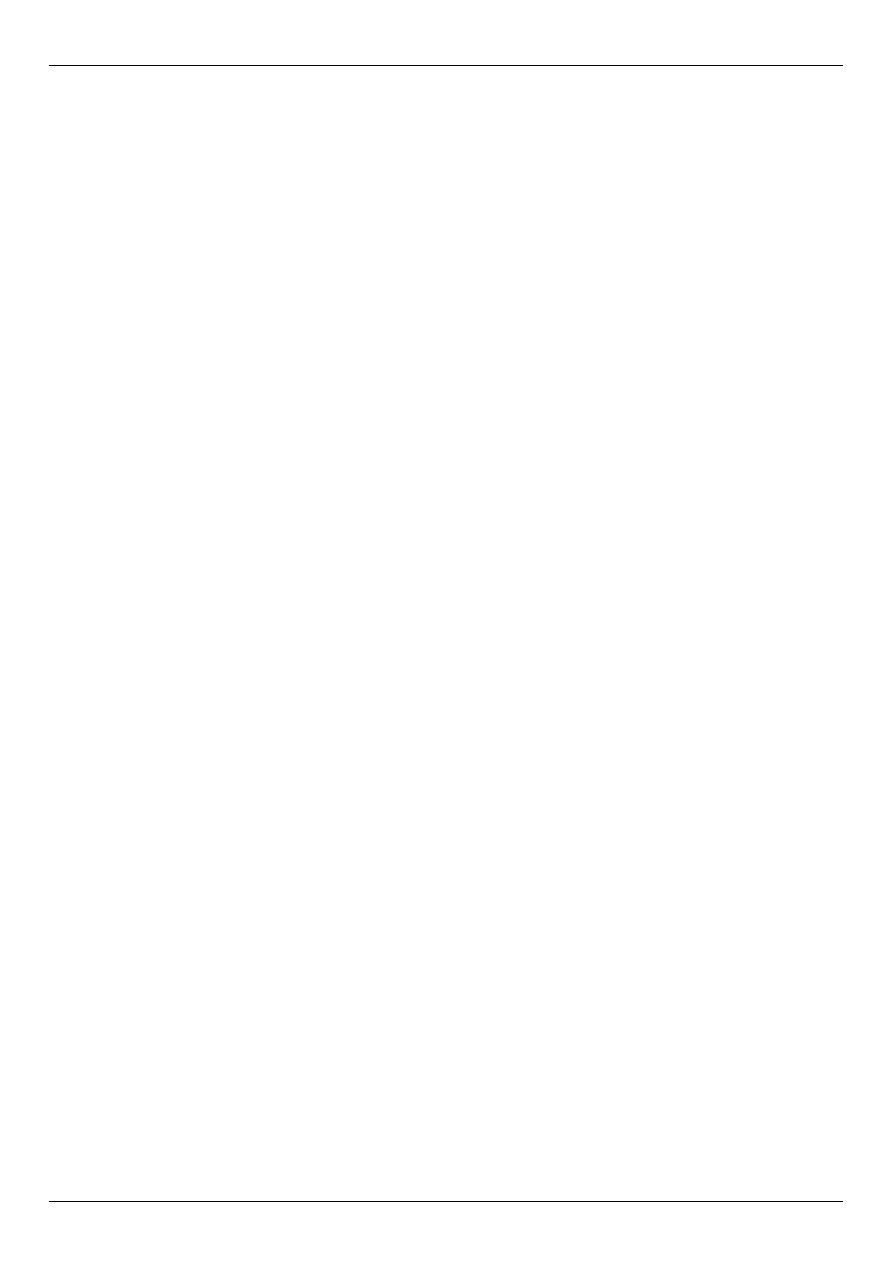
Nexo | Inteligentny dom
NXW102 Panel dotykowy LCD
Instrukcja instalatora
Nexwell | Instrukcja instalatora
NXW102 | Panel dotykowy LCD
N exwell E ngineering | biuro.tec hnic zne@nexwell.eu | www.nexwell.eu | N exo | I nteligentny dom
1
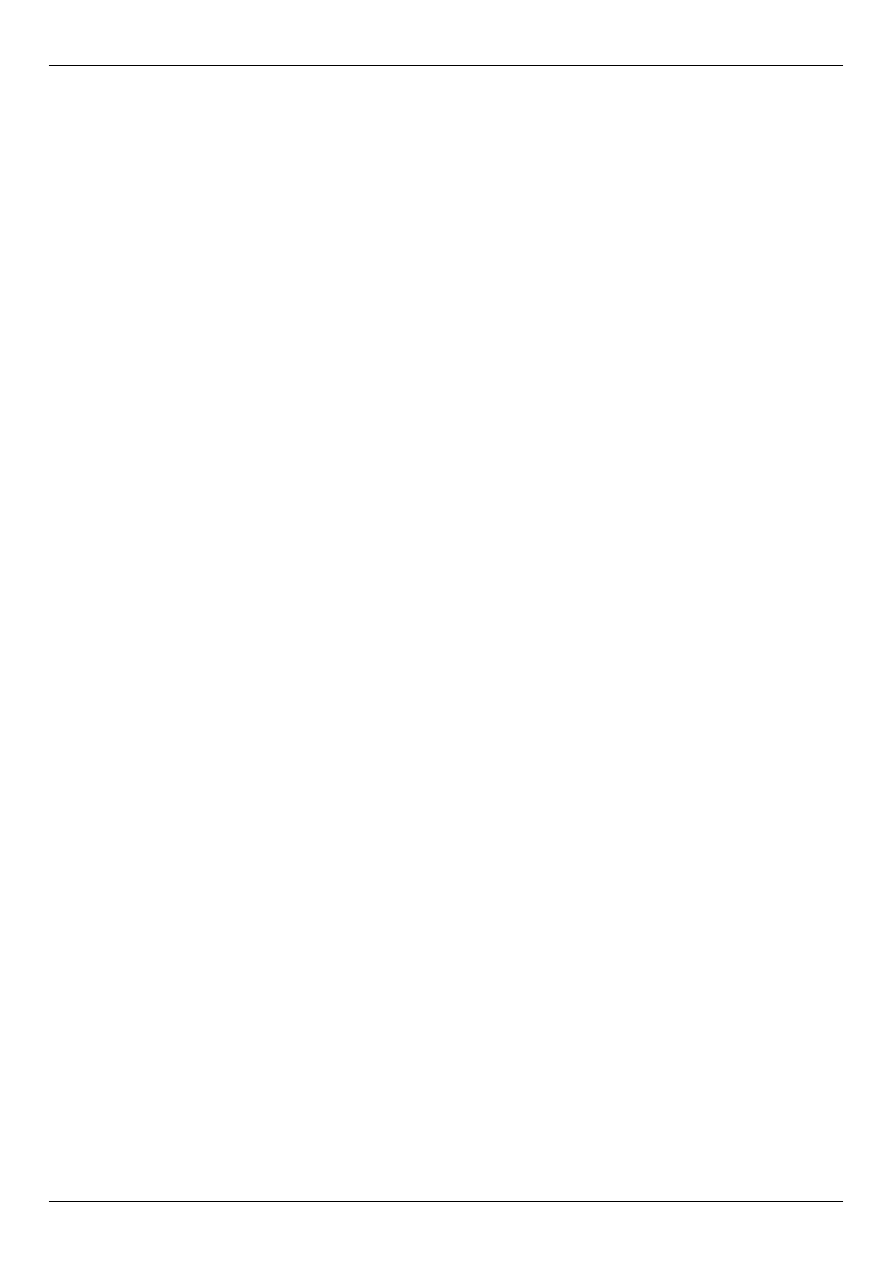
......................................................................................................................................................................................................................
3
......................................................................................................................................................................................................................
4
......................................................................................................................................................................................................................
5
......................................................................................................................................................................................................................
7
......................................................................................................................................................................................................................
8
......................................................................................................................................................................................................................
9
6 .1 P as ek narzędzi - uzbrajanie
..............................................................................................................................................................................................................
9
..............................................................................................................................................................................................................
1 3
..............................................................................................................................................................................................................
1 5
..............................................................................................................................................................................................................
1 6
......................................................................................................................................................................................................................
1 7
......................................................................................................................................................................................................................
1 8
8 .1 P ers onalizac ja pulpitu: ges ty
..............................................................................................................................................................................................................
1 8
..............................................................................................................................................................................................................
1 9
Nexwell | Instrukcja instalatora
NXW102 | Panel dotykowy LCD
N exwell E ngineering | biuro.tec hnic zne@nexwell.eu | www.nexwell.eu | N exo | I nteligentny dom
2
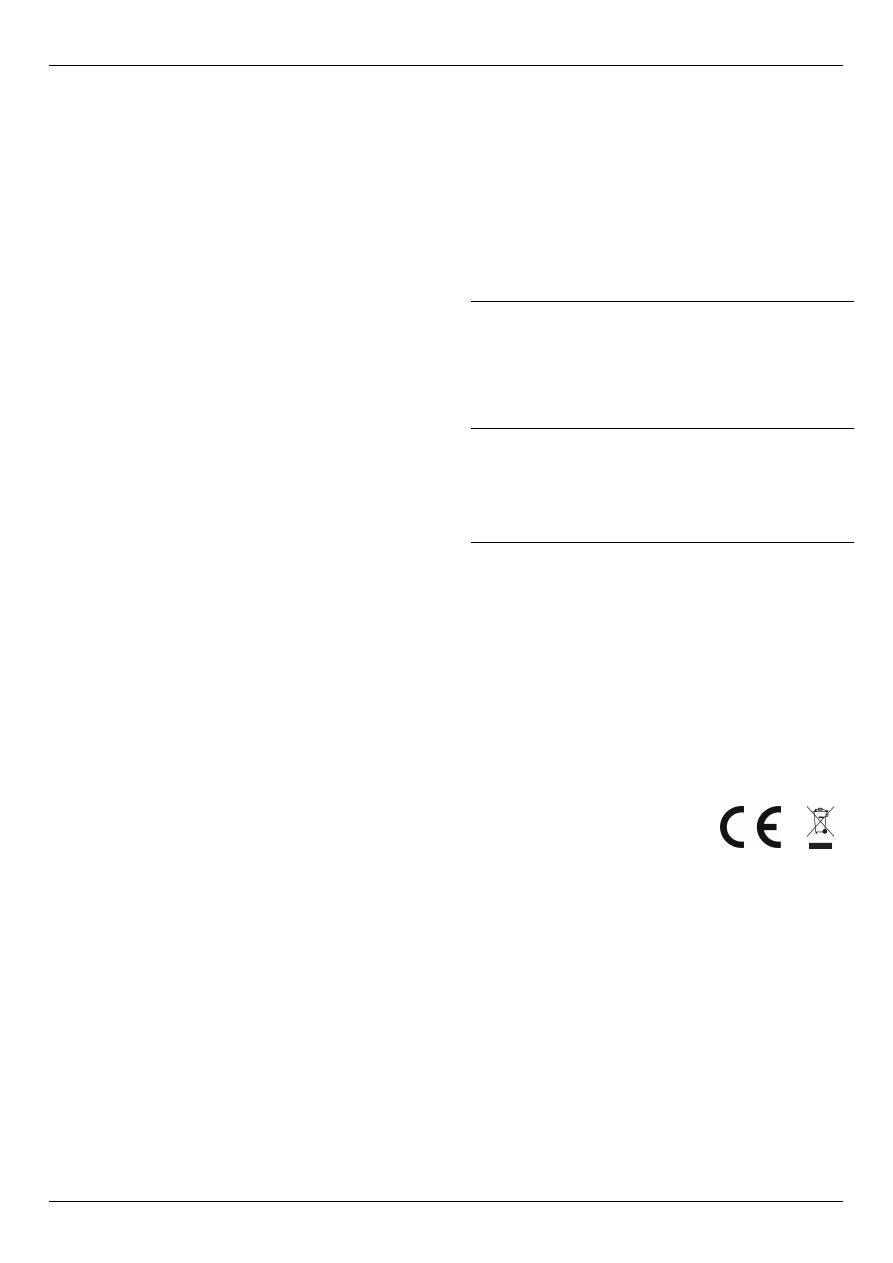
1
Zasady użytkowania
Dziękujemy za wybór urządzeń firmy N exwell E ngineering.
A utor dołożył ws zelkic h s tarań, aby informac je zawarte w dokume-
nc ie były aktualne i rzetelne, jednak nie może ponos ić odpowie-
dzialnoś c i za nieprawidłowe wykorzys tanie niniejs zej ins trukc ji, w tym
za znis zc zenie bądź us zkodzenie s przętu.
Ws zelkie prawa do
udos tępnianyc h materiałów informac yjnyc h
s ą zas trzeżone. Kopiowanie w c elu rozpows zec hniania fragmentów lub
c ałoś c i materiałów jes t zabronione. U dos tępnione materiały można
kopiować zarówno we fragmentac h, jak i w c ałoś c i wyłąc znie na uży-
tek włas ny.
A ktualną wers ję ins trukc ji można pobrać ze s trony internetowej
www.nexwell.eu
Ze względu na rozwój produktów produc ent zas trzega s obie prawo
do zmian.
Ws zelkie zapytania i wątpliwoś c i dotyc ząc e s pos obu działania urzą-
dzeń N exwell E ngineering pros imy kierować na adres :
biuro.tec hnic zne@nexwell.eu
N exwell E ngineering nie ponos i żadnej odpowiedzialnoś c i wynika-
jąc ej ze s pos obu użytkowania urządzeń. I ns talac ję należy przepro-
wadzić zgodnie z ws zelkimi obowiązując ymi normami dotyc ząc ymi
warunków bezpiec zeńs twa ins talac ji elektryc znyc h.
Wszelkie prace podłączeniowe należy przeprowadzić przy wyłączo-
nym zasilaniu.
WA ŻN E - O DP O WI E DZI A LN O ŚĆ
P rodukty N exwell nie s ą przeznac zone do zas tos owań w np.: medy-
c ynie jak bezpoś rednie zagrożenie i podtrzymywanie życ ia i zdrowia
ludzkiego; przemyś le jak s terownie krytyc znymi ze względu bezpie-
c zeńs twa proc es ami tec hnologic znymi oraz ic h s ys temów bezpie-
c zeńs twa oraz w innyc h aplikac jac h, któryc h awaria może być przy-
c zyną zagrożenia życ ia ludzkiego lub katas trofy ekologic znej.
WA ŻN E - M I E JSC E M O N T A ŻU
P rodukty N exwell należy ins talować w miejs c ac h, do któryc h zapew-
niony jes t dos tęp bez potrzeby użyc ia s pec jalis tyc znego oprzyrzą-
dowania (np. s przętu alpinis tyc znego) oraz w taki s pos ób by ewen-
tualny montaż lub demontaż nie s kutkował s tratami materialnymi (np:
nie zamurowywać ).
WA ŻN E - O P A KO WA N I E I U T Y LI ZA C JA
P rodukty pakowane s ą w wykonane wyłąc znie z naturalnyc h mate-
riałów biodegradowalnyc h, przyjazne ś rodowis ku s egregowalne opa-
kowania kartonowe oraz niezbędną do oc hrony urządzeń folię E SD.
U tylizac ja zużytego s przętu elektryc znego i elektronic znego (dotyc zy
U nii E uropejs kiej i innyc h krajów E uropy z oddzielnymi s ys temami
zbiórki) E uropejs ka Dyrektywa 2 0 0 2 /9 6 /E C dotyc ząc a Zużytyc h
E lektryc znyc h i E lektronic znyc h U rządzeń (WE E E ) zakłada zakaz
pozbywania s ię zużytyc h urządzeń elektryc znyc h i elektronic znyc h
razem z innymi odpadami jako ś miec i komunalnyc h - grozi za to kara
grzywny. Zgodnie z prawem zużyte urządzenia mus zą być os obno
zbierane i s ortowane. P rzekreś lony s ymbol „kos za” umies zc zony
na produkc ie przypomina klientowi o obowiązku s pec jalnego s orto-
wania. Kons umenc i powinni kontaktować s ię z władzami lokalnymi lub
s przedawc ą w c elu uzys kania informac ji dotyc ząc yc h pos tępowa-
nia ze zużytymi urządzeniami elektryc znymi i elektronic znymi.
Nexwell | Instrukcja instalatora
NXW102 | Panel dotykowy LCD
N exwell E ngineering | biuro.tec hnic zne@nexwell.eu | www.nexwell.eu | N exo | I nteligentny dom
3
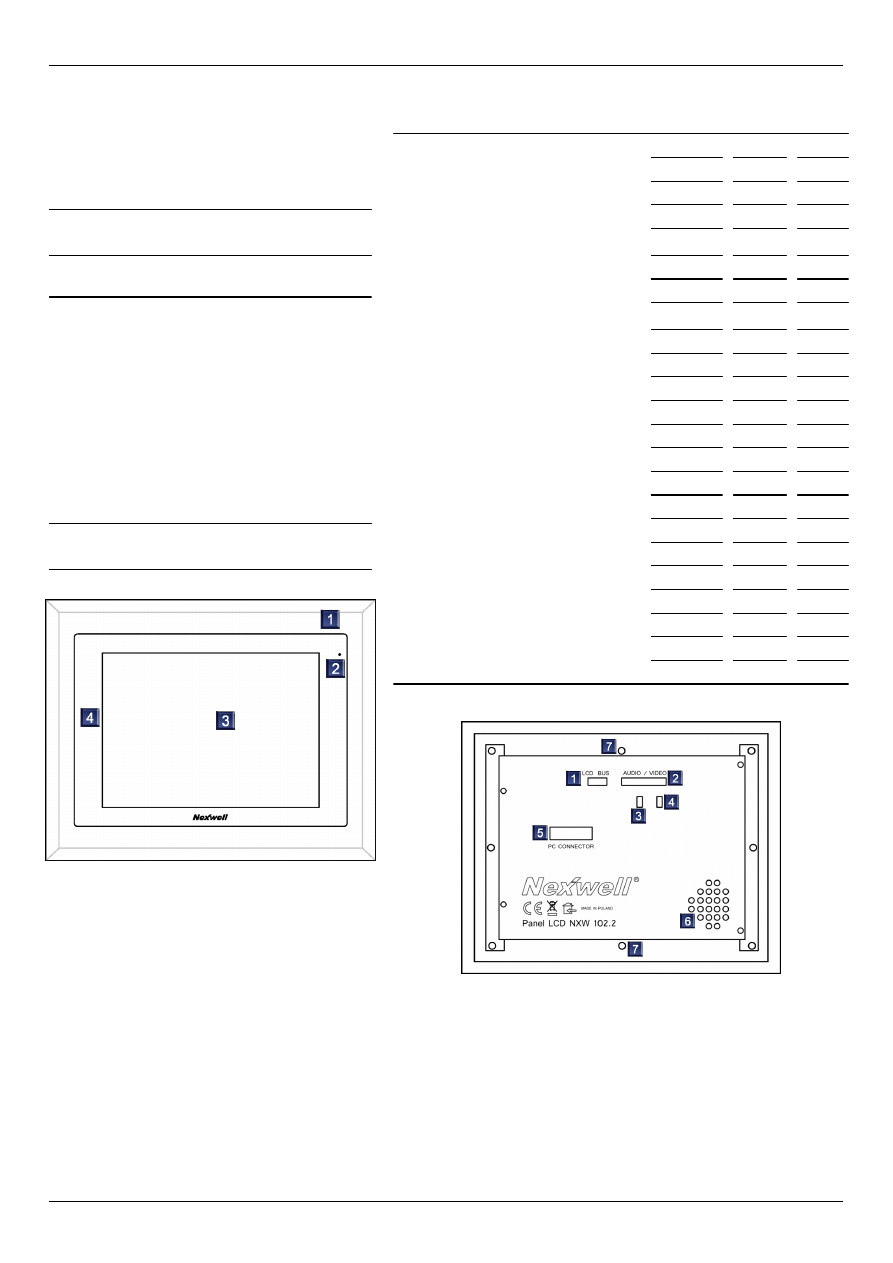
2
Opis ogólny:
Panel dotykowy LCD jest jednym z najistotniejszych elementów
systemu Nexo (patrz tabela obok).
Panel ten zbudowany jest w oparciu o nowoczesny wyświetlacz LCD
z matrycą LED dzięki czemu uzyskuje on żywsze i wyrazistrze barwy
przy jednoczesnym zwiększeniu jego enrgooszczędności.
Uwaga:
Funkcje użytkowe nie wymagają obsługi poprzez rysik.
W przypadku funkcji administracyjnych (konfiguracja i programowanie)
rysik znacząco ułatwia funkcje wyboru i edycji.
Cechy fizyczne
• przekątna ekranu 8,4"
• rozdzielczość 800x600,
• 18 bitowa głębia koloru,
• złącze komunikacyjne
• złącze wielofunkcyjne
• 2 wejścia video (CCTV + Wideodomofon)
• 1 wejście audio (Wideodomofon)
• magnetyczny uchwyt ramki (zapewnia błyskawiczny montaż ramki)
• mikrofon
• głośnik
• możliwość zdalnej aktualizacji oprogramowania
• obsługa funkcji 32 gestów
• system skrótów i folderów
• ramka ekranu wykonana techniką “stal na szkle”
• wymiary panelu LCD wraz z ramką (szer./wys./gr.[mm]):
268/216/27
• wymiary puszki podtynkowej (szer./wys./gr.[mm]): 235/175/50
Uwaga:
Zamawiający ma możliwość wyboru odpowiedniego dla siebie
koloru szkła ramki.
Do wyboru jest 6 wersji koloru szkła ramki.
1 Ramka szklana panelu LCD z możliwością wyboru koloru
2 Mikrofon
3 Panel dotykowy LCD
4 Element stalowy ramki panelu LCD
Priorytety funkcjonowania panelu LCD w systemie Nexo
Typ funkcji
niekonieczny
zalecany
konieczny
Konfiguracja**
*
Programowanie**
*
Działanie systemu automatyki
*
Działanie systemu alarmowego
*
Ster. wy. on-off
*
*
Ster. wy. ściemnianymi
*
*
Ster. wy. Led RGB
*
*
Ster. wy. rolet
*
*
Ster. wy. analogowymi
*
*
Blokowanie i podgląd stanu czujników
*
Uzbrajanie alarmu
*
*
Czyszczenie alarmu
*
*
Regulacja termostatów
*
*
Podgląd temperatury i stanów termostatów**
(Nexo Vision)
*
*
Funkcje GSM
*
Funkcje LAN
*
Notatki
*
Wideodomofon
*
Podgląd kamer CCTV
*
Skróty i foldery
*
Gesty
*
Podgląd historii
*
**zaznaczone funkcje w przyszłości będą dostępne również poprzez inne urządzenia systemu Nexo.
1. Złącze zasilania i komunikacji
2. Złącze wielofunkcyjne
3. Zworka wyboru rodzaju syg. dla we. video dla wideodomofonu
4. Zworka wyboru rodzaju syg. dla we. video dla CCTV
5. Złącze techniczne do programowania panelu LCD
6. Otwór głośnika
7. Tuleje mocujące
Nexwell | Instrukcja instalatora
NXW102 | Panel dotykowy LCD
N exwell E ngineering | biuro.tec hnic zne@nexwell.eu | www.nexwell.eu | N exo | I nteligentny dom
4
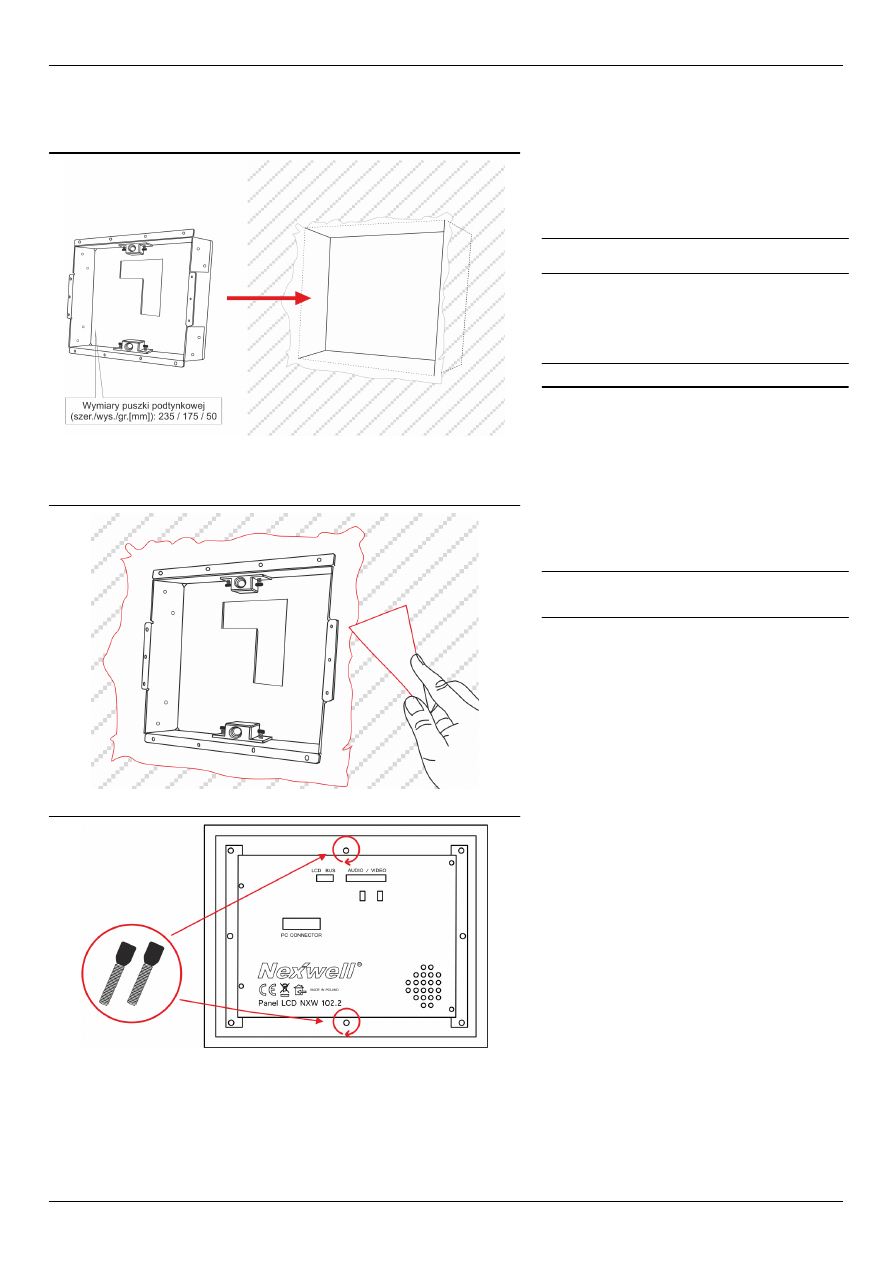
3
Montaż fizyczny:
Osadzanie puszki instalacyjnej
Przygotuj odpowiedni otwór pod montaż puszki instalacyjnej.
Wcześniej położone przewody powinny być wyprowadzone tak,
by trafiały w wycięcie przepustu kablowego puszki instalacyjnej
w kształcie odwróconej litery L.
Uwaga
Otwór powinien być większy z każdej strony o min. 5 mm niż pu-
szka
Umieść puszkę instalacyjną w przygotowanym otworze i usztywnij
jej położenie. Listki boczne puszki powinny licować z powierzchnią
tynku.
Uwaga
Otwór „odwrócone L” powinien być zgodny z rys.
Osadzanie puszki instalacyjnej
Po umieszczeniu puszki instalacyjnej uzupełnij zaprawą tynkarską
szczeliny w ścianie.
Uwaga
Przed tynkowaniem upewnij się czy puszka została dokładnie osa-
dzona w pionie i poziomie. Dokładność osedzenia puszki będzie mia-
ła decydujący wpływ na estetykę montażu.
Montaż uchwytów magnetycznych
W przypadku, gdy dostawa puszki nastąpiła przed dostawą Panelu
należy zamontować w tylnej części panelu uchwyty magnetyczne.
Uchwyty magnetyczne powinny być wkręcone do wyczucia oporu.
Nexwell | Instrukcja instalatora
NXW102 | Panel dotykowy LCD
N exwell E ngineering | biuro.tec hnic zne@nexwell.eu | www.nexwell.eu | N exo | I nteligentny dom
5
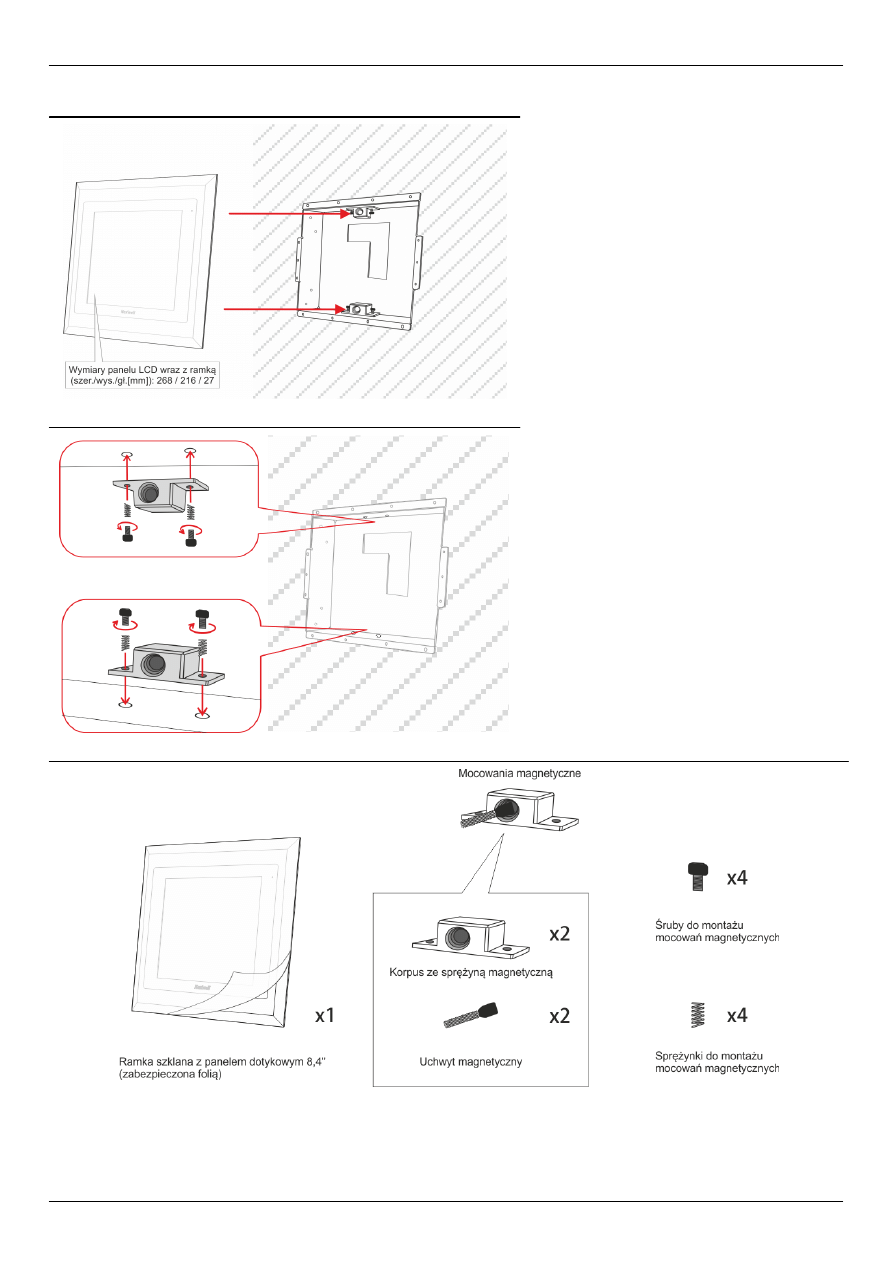
Montaż Panelu w puszce instalacyjnej:
Przed umieszczeniem panelu z ramką w puszce, podłącz przewody
zasilające i komunikacyjne.
Przyłóż Panel do puszki tak, by uchwyty mocujące trafiły w otwory
korpusu ze sprężyną magnetyczną.
Zasada montażu korpusu ze sprężyną magnetyczną
Mocowanie - komplet dostawy
Nexwell | Instrukcja instalatora
NXW102 | Panel dotykowy LCD
N exwell E ngineering | biuro.tec hnic zne@nexwell.eu | www.nexwell.eu | N exo | I nteligentny dom
6
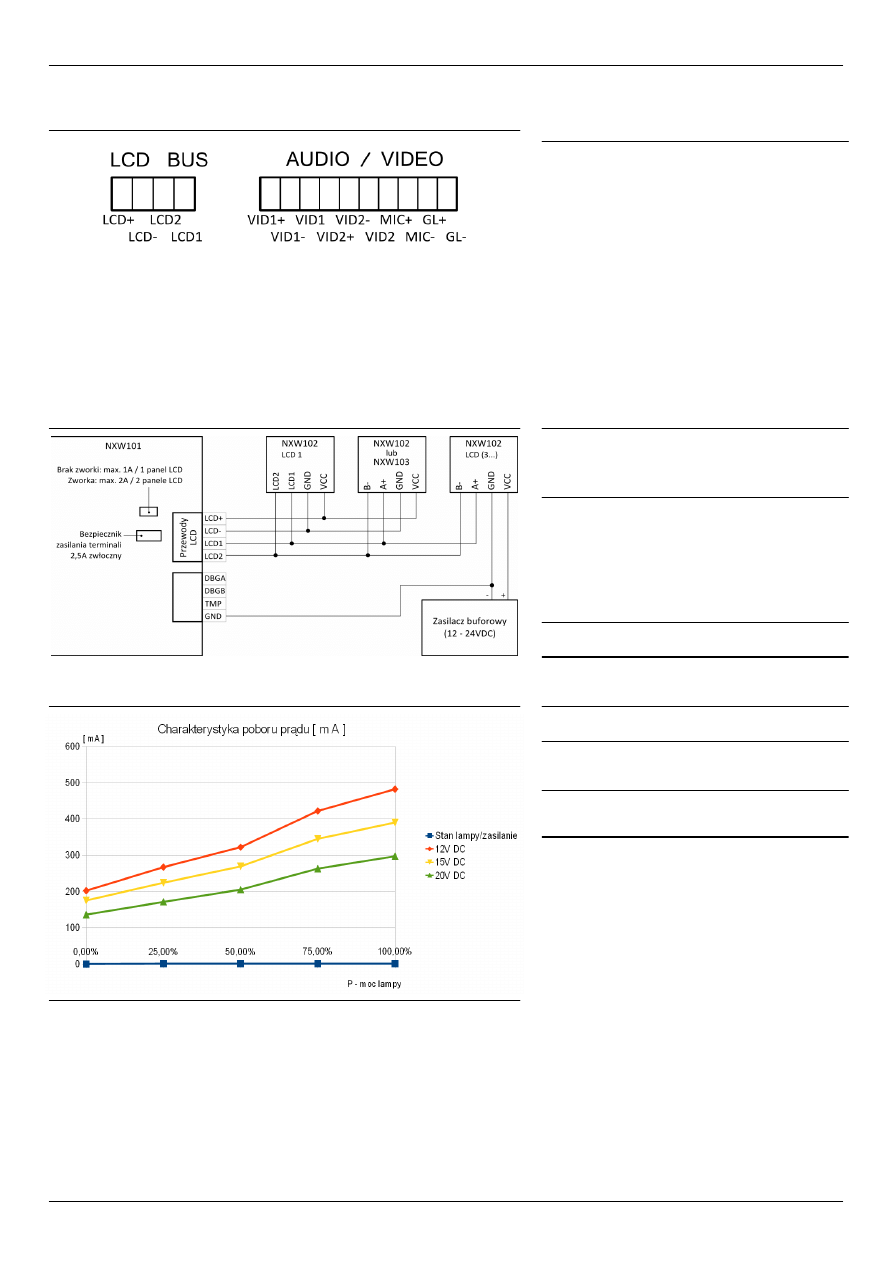
4
Instalacja i okablowanie:
Opis złącz zaciskiwych panelu LCD
LCD+ | zasilanie panelu 12-24V DC "+"
VID1+ | we. (+) syg. różnicowego kamery videodomofonu
LCD- | zasilanie panelu "GND"
VID1- | we. (-) syg. różnicowego kamery videodomofonu
LCD1 | komunikacja z płytą główną (A+) VID1 | we. liniowe obrazu dla videodomofou (sygnał)
LCD2 | komunikacja z płytą główną (B-)
VID2 | we. liniowe dla CCTV (sygnał)
VID2+ | we. (+) syg.różnicowego dla obrazu CCTV
VID2- | we. (-) syg. różnicowego dla obrazu CCTV
MIC+ | wy. syg. różnicowego toru audio videodomofonu
MIC- | wy. syg. różnicowego toru audio videodomofonu
GL+ | we. syg. różnicowego toru audio videodomofonu
GL- | we. syg. różnicowego toru audio videodomofonu
Rekomendowany sposób prowadzenia przewodów
(ogólny dla panelu LCD)
FTP1:
2x0,5mm (para skrętki) - komunikacja (LCD1 [linia A], LCD2 [linia
B])
2x0,5mm - zasilanie (LCD+ [VCC] , LCD- [GND]) (w razie potrzeby,
przy długich liniach i wyraźnym spadku napięć powielić żyły zasilania)
2x0,5mm (para skrętki) - przewód wizyjny CCTV (dla transmisji
różnicowej z wyjścia karty CCTV)
2x0,5mm (para skrętki) - przewody zapasowe
FTP2:
2x0,5mm (para skrętki) - przewód wizyjny wideodomofonu (dla
transmisji różnicowej)
2x0,5mm (para skrętki) - przewód akustyczny różnicowy (transmisja
do panelu LCD)
2x0,5mm (para skrętki) - przewód akustyczny różnicowy (transmisja
z panelu LCD)
2x0,5mm (para skrętki) - przewody zapasowe
1x przewód koncentryczy 75Ohm - sygnał liniowy kamery
wideodomofonu
1x przewód koncentryczy 75Ohm - sygnał liniowy jednej
kamery CCTV
Schemat połączeń - 3 panele (2 zasilane z płyty głównej)
Sumaryczna długość przewodów komunikacyjnych A i B (LCD1 i LCD2) magistrali terminali
systemowych nie powinna przekraczać 400m.
Podłączenie
Bezpośrednio z płyty głównej w systemie powinien być zasilany mi-
nimum jeden panel LCD. Dzięki temu Panel będzie korzystał z podt-
rzymywania akumulatorowego płyty głównej w razie zaniku napię-
cia zasilania systemu (o ile zainstalowana została funkcja akumu-
latora płyty głównej).
Możliwe jest podłączenie maksymalnie dwóch Paneli LCD
zasilanych bezpośrednio z płyty głównej. Jeżeli w systemie
przewidziano klawiatury strefowe zaleca się zrezygnować z podłą-
czenia drugiego Panelu na rzecz klawiatur strefowych.
Przy zasilaniu więcej niż jednego terminalu systemu z płyty głównej
należy pamiętać o przestawieniu ustawienia limitera prądu wyjścia
zasilającego terminale systemu (patrz. zworka).
Uwaga
W systemie Nexo możliwe jest podłączenie maks. 8 szt.
terminali systemu (tj. panele LCD i klawiatury strefowe).
Uwaga
Nie wolno prowadzić prac instalacyjnych przy włączonym
zasilaniu.
Uwaga
Dokładne omówienie sposobu podłączeń funkcji CCTV
NXW304, karty wideodomofonu NXW305 opisane są w do-
kumentacjach tych produktów.
Nexwell | Instrukcja instalatora
NXW102 | Panel dotykowy LCD
N exwell E ngineering | biuro.tec hnic zne@nexwell.eu | www.nexwell.eu | N exo | I nteligentny dom
7
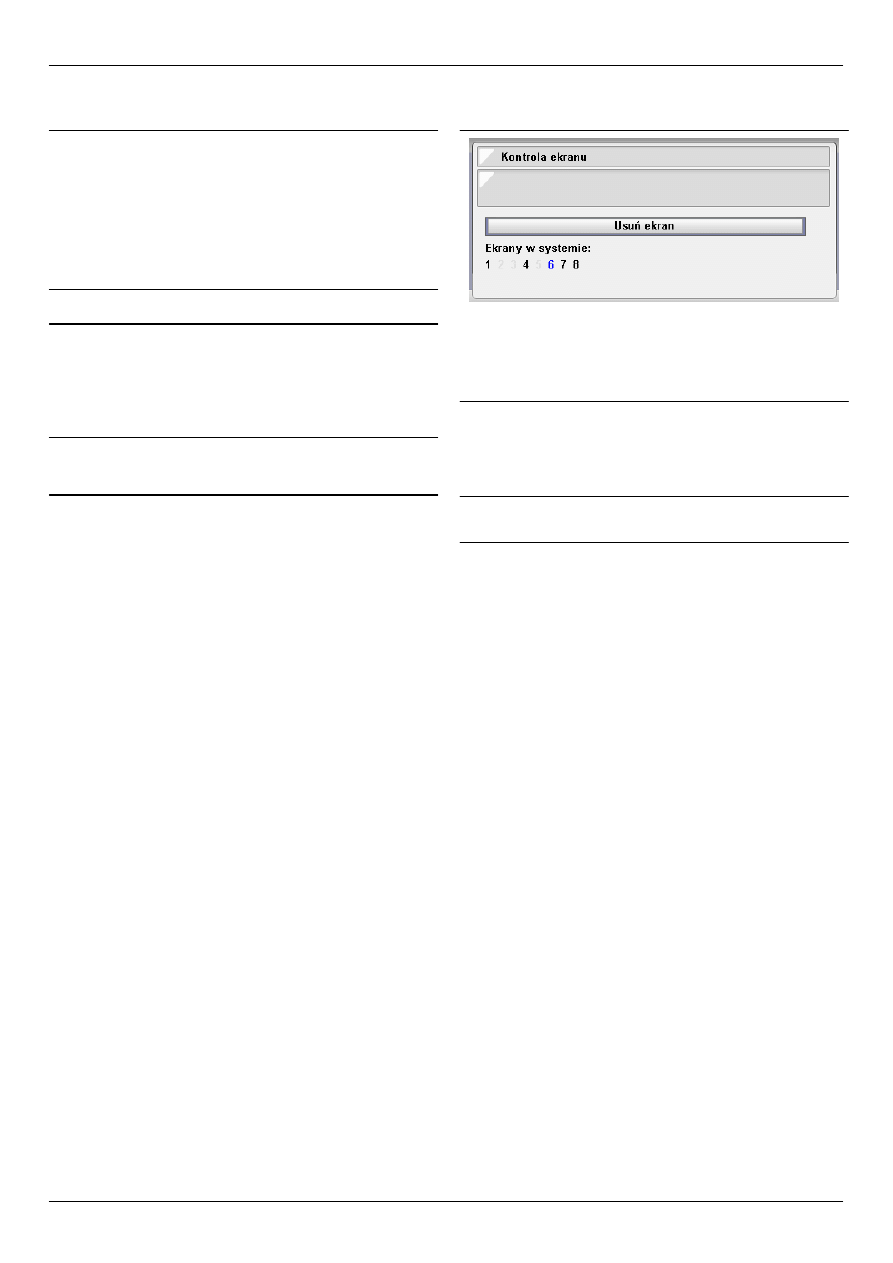
5
Konfiguracja:
Konfiguracja połączenia z płytą główną "dodawanie panelu":
Po poprawnym podłączeniu i zasileniu Panelu LCD można przejść do czynności
uruchomienia panelu w systemie.
Należy wykonać następujące czynności:
1. Kliknąć na ikonkę „system” znajdująca się na dolnym pasku pulpitu
2. Wybrać użytkownika „Serwis”
3. Wprowadzić aktualne hasło serwisowe (fabryczne 1234), następnie zaakceptować
przyciskiem enter
4. Wprowadzić aktualne hasło Administratora (fabryczne 5678), następnie
zaakceptować przyciskiem enter
Uwaga
Panele nie przechowują w pamięci haseł. Jeśli hasło serwisu i adminisratora zostało
zmienione, przy dodawaniu nowego Panelu potrzebne się aktualne hasła.
5. Po wprowadzeniu haseł serwisowych pojawi się ikona „Ustawienia komunikacji”.
Kliknięcie spowoduje otwarcie okna dodawania adresu.
6. Za pomocą klawiatury należy wpisać żadany adres, np: „ 1”
7. Zatwierdź zmiany dotykając przycisku „Połącz”
8. W prawej części ekranu powinna rozpocząć sie sekwencja komunikatów inicjalizacji
systemu zakończona informacją o wersji oprogramowania centrali.
Uwaga
Adres urządzenia powinien zawierać sie w przedziale od 1 do 8 . Należy zwrócić
szczególną uwagę, by każdy z paneli posiadał inny adres. W przeciwnym wypadku
powstaną konflikty na linii komunikacyjnej, powodując tym samym niepoprawną
pracę paneli LCD.
Usuwanie ekranu z systemu
W menu system/serwis/ekran znajduje się narzędzie do usuwania terminali z systemu
oraz monitorowania zajętych adresów terminali (panele LCD i klawiatury strefowe).
Funkcja usuń ekran zapyta o adres ekranu który ma być usunięty z systemu.
Kasowanie adresu panelu LCD i przywracanie do ustawień fabrycznych.
1. Zaloguj sie do serwisu hasłem technicznym:
Serwis – 147258369
Admin – 369258147
2. Wprowadzamy na wyświetlanej klawiaturze komendę: kasuj
3. Zaakceptuj przuciskiem enter na wyświetlanej klawiaturze.
Uwaga:
Po przeprowadzeniu tej czynności, ekran nie posiada już fizycznego adresu jednakże
centrala ciągle posiada ten sam adres (o ile nie został on wcześniej usunięty proce-
durą "usuń ekran").
Nexwell | Instrukcja instalatora
NXW102 | Panel dotykowy LCD
N exwell E ngineering | biuro.tec hnic zne@nexwell.eu | www.nexwell.eu | N exo | I nteligentny dom
8
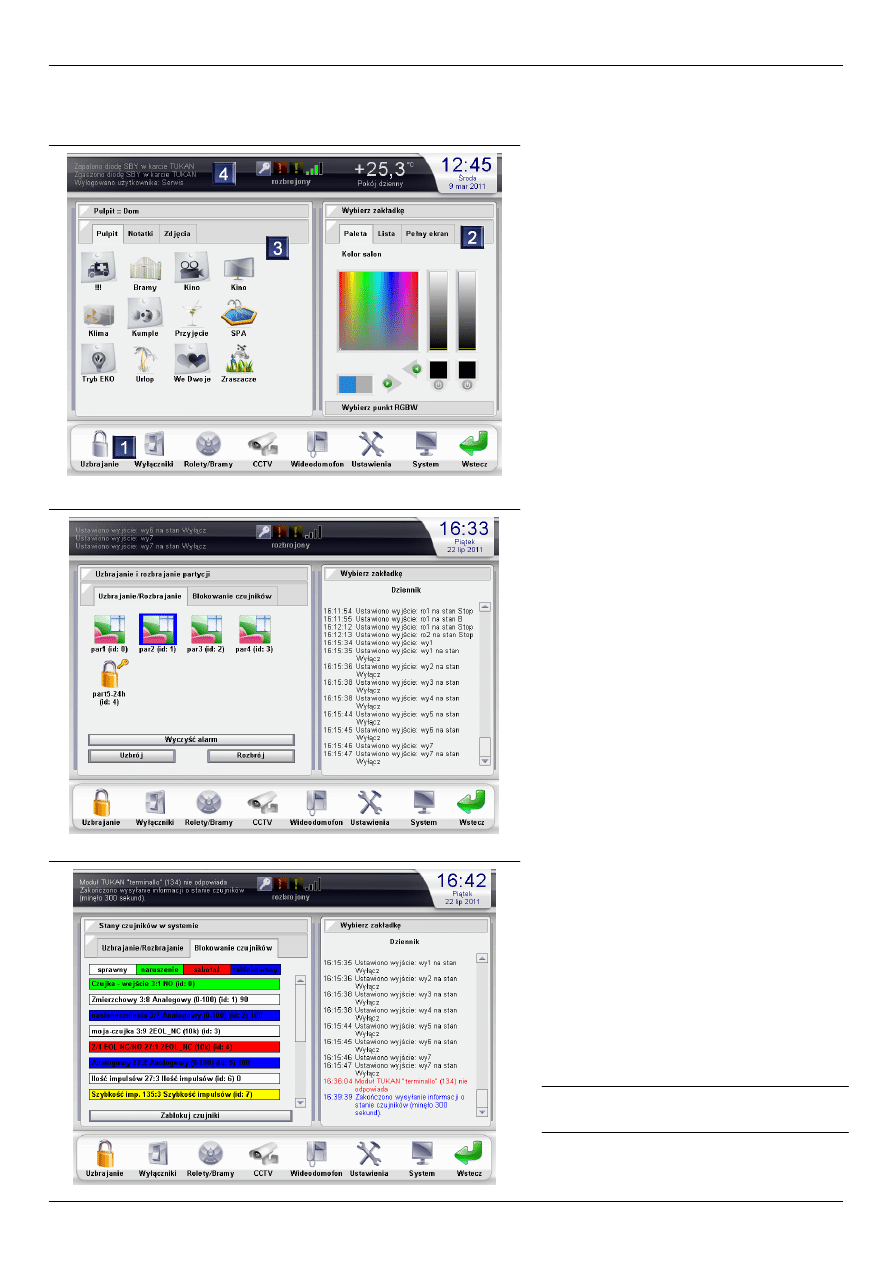
6
Interfejs użytkownika:
Widok główny
Interfejs użytkownika panelu dotykowego został podzielony na 4
pola funkcjonalne:
1. Pasek narzędzi
2. Zakładki
3. Pulpit
4. Pasek stanu systemu
6 .1
Pasek narzędzi - uzbrajanie
Chcąc uzbroić system alarmowy z poziomu panelu LCD należy:
• Kliknąć ikonę "uzbrajanie"
• Wybrać partycje do uzbrojenia
• Potwierdzić wybór klikając uzbrój i podać hasło uprawnione-
go użytkownika.
Funkcja "Wyczyść alarm" polega na wyłączeniu naruszonego
alarmu bez jego rozbrajania. Funkcja również wymaga hasła up-
rawnionego użytkownika.
Pasek narzędzi - uzbrajanie/blokowanie i stany czujników
System Nexo nie pozwoli uzbroić partycji w której czujnik jest
w stanie naruszenia (np. otwarte okno) lub awarii (np. sabotaż).
W przypadku gdy użytkownik świadomie chce uzbroić alarm np.
pomimo otwartego okna może zablokować dany czujnik.
Aby zablokować czujnik należy:
• odnaleźć dany czujnik na liście czujników (będzie koloru zielo-
nego lub czerwonego).
• Kliknąć na opis czujnika tak aby zmienił kolor na zablokowany
(niebieski).
• Potwierdzić klawiszem zablokuj czujnik.
• Podac hasło uprawnionego użytkownika.
Menu blokowanie czujników może wyświetlać stany tylko wybra-
nych czujników.
Uwaga
Żółty stan czujnika oznacza, że po włączeniu systemu, urządzenie
do którego jest podłączony czujnik zostało odłączone od systemu lub
nie może się skomunikować z systemem.
Nexwell | Instrukcja instalatora
NXW102 | Panel dotykowy LCD
N exwell E ngineering | biuro.tec hnic zne@nexwell.eu | www.nexwell.eu | N exo | I nteligentny dom
9
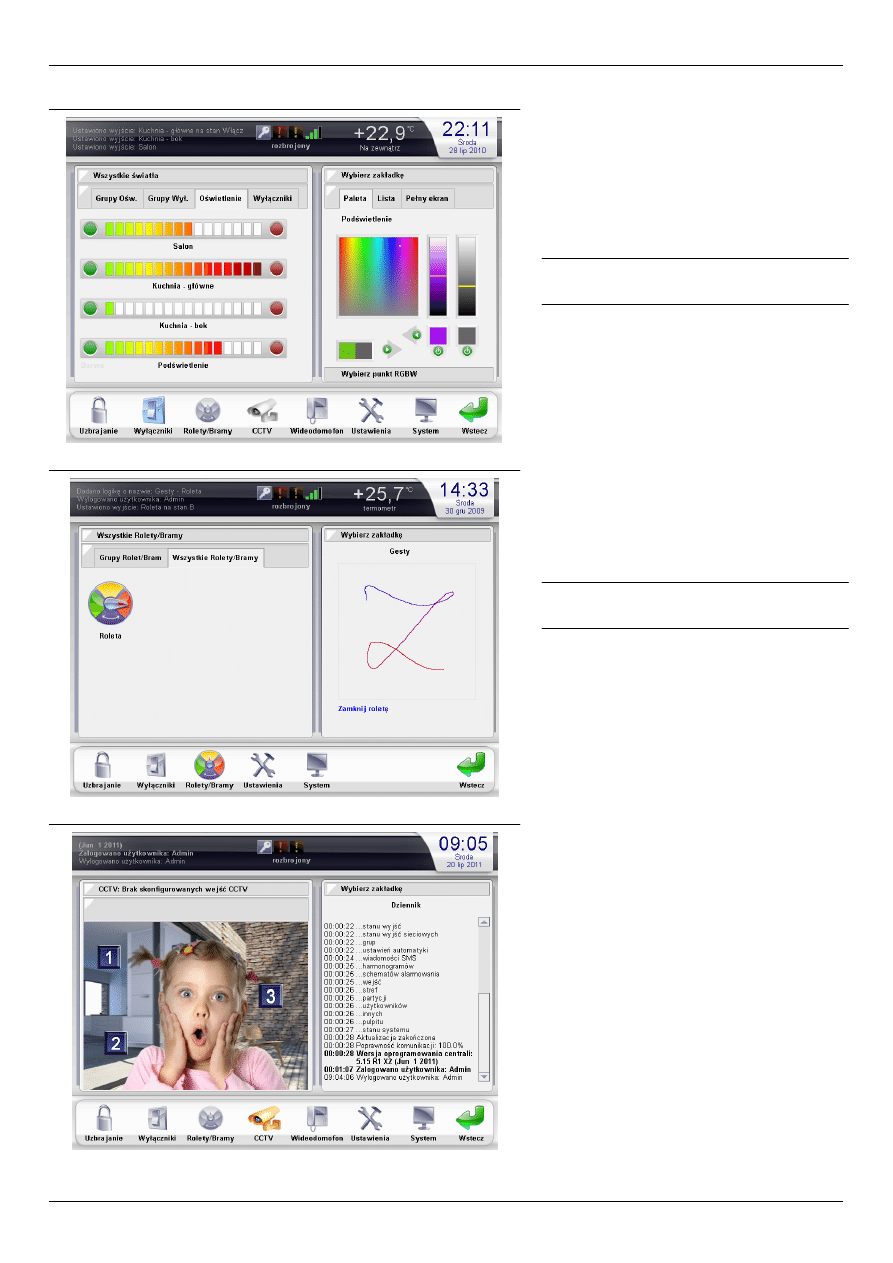
Pasek narzędzi - wyłączniki
Menu wyłączniki to 4 zakładki pozwalające na podgląd stanów i ste-
rowanie:
• Grupami oświetlenia
• Grupami wyłączników
• Pojedynczymi punktami świateł
• Pojedynczymi punktami on-off
Ikony przedstawiające dane wyjście systemu pojawiają się w menu
wyłączniki automatycznie.
Uwaga
Podczas konfiguracji danego wyjścia stawiając przed nazwą znak *
(gwiazdka) można sprawić że dany zasób nie pojawi się w menu
wyłączniki.
Pasek narzędzi - rolety/bramy
Menu rolety/bramy to 2 zakładki pozwalające na podgląd stanów
i sterowanie:
• Grupami rolet
• Pojedynczymi roletami
Ikony przedstawiające dane wyjście rolety pojawiają się w menu
rolety automatycznie.
Uwaga
Podczas konfiguracji danego wyjścia stawiając przed nazwą znak *
(gwiazdka) można sprawić że dany zasób nie pojawi się w menu
wyłączniki.
Pasek narzędzi - CCTV
Menu CCTV pozwala na manualny przegląd obrazu z kamer.
1. Kliknięcie w okolice punktu zaznaczonym numerem 2 powodu-
je przejście do następnej kamery
2. Kliknięcie w okolice punktu zaznaczonym numerem 1 powodu-
je przejście do poprzedniej kamery
3. Kliknięcie w okolice punktu numer 3 spowoduje maksymali-
zację obrazu na cały ekran
Nexwell | Instrukcja instalatora
NXW102 | Panel dotykowy LCD
N exwell E ngineering | biuro.tec hnic zne@nexwell.eu | www.nexwell.eu | N exo | I nteligentny dom
10
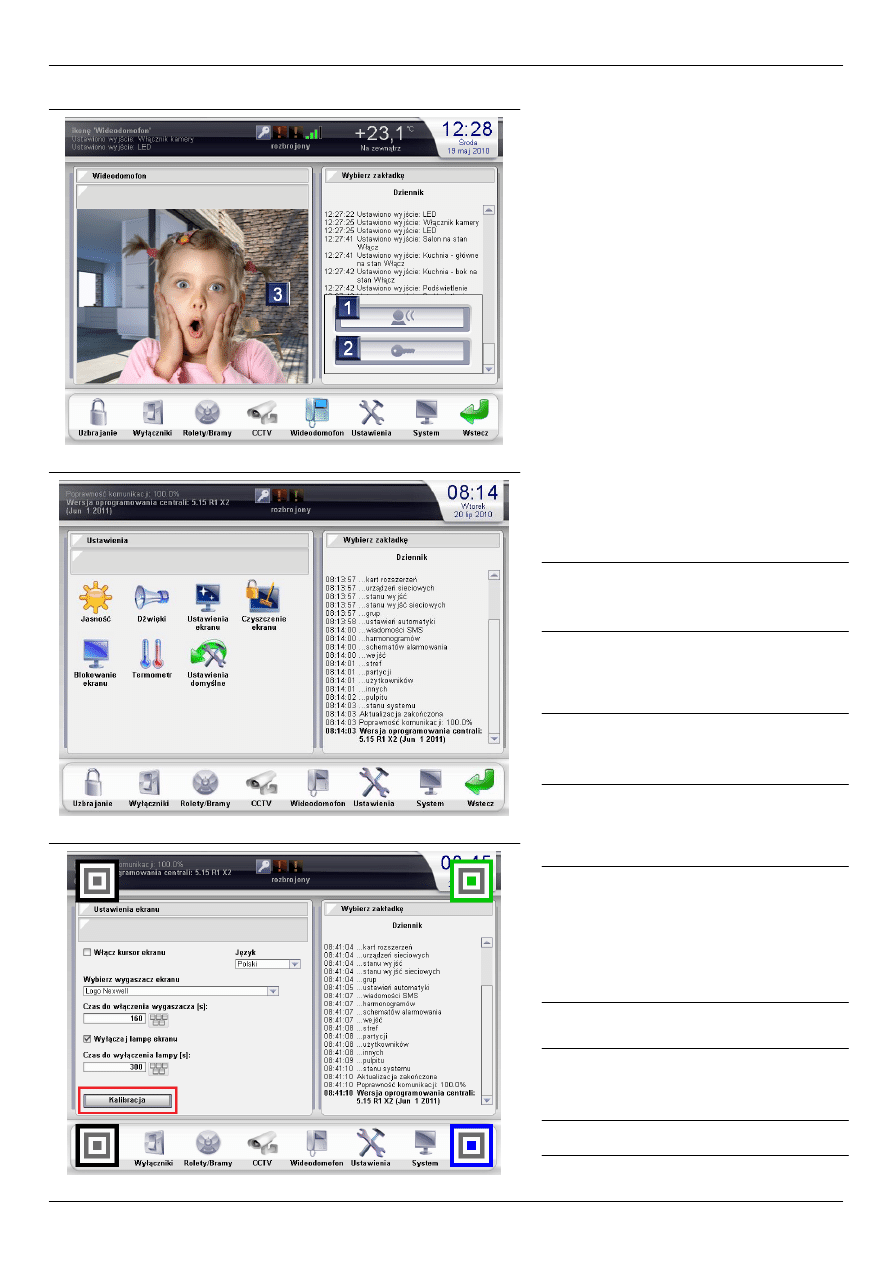
Pasek narzędzi - wideodomofon
Użycie przez gościa przycisku wywoławczego bramki wideodomo-
fonu, aktywuje funkcję automatycznego zdjęcia, które jest prze-
chowywane na pulpicie w zakładce zdjęcia (panel pamięta 4 ostat-
nie zdjęcia).
1. Przycisk aktywuje transmisje głosową od panelu LCD do wide-
odomofonu. Po puszczeniu tego przycisku aktywna będzie transmi-
sja głosowa od widoedomofonu do panelu LCD.
2. Przycisk aktywuje na zadany czas elektrozaczep przy furtce
3. Kliknięcie w okolicy tego punktu powoduje maksymalizację ob-
razu z kamery na cały ekran.
Pasek narzędzi - ustawienia
Menu ustawienia pozwala użytkownikowi na personalizację:
• jasności podświetlenia panelu
• dźwięków panelu
• zmianę ustawień
• wybór stale widocznego na pasku stanu systemu termometru
Czyszczenie ekranu
Wyłącza na 30 sekund funkcjonowanie panelu dotykowego. Dzięki
tej funkcji można wyczyścić powierzchnię panelu LCD bez obawy,
że przypadkiem zostaną uruchomione jakieś urządzenia w domu.
Ustawienia domyślne
Jest to opcja umożliwiająca powrót do początkowych ustawień ek-
ranu. Obejmuje ustawienia dźwięków, termometru, kalibracji, czasu
i rodzaju wygaszacza.
Termometr
Umożliwia ciągłe wyświetlanie na pasku górnym pulpitu tempera-
tury pochodzącej z czujnika przypisanego do tego ekranu.
Jasność
Możliwość dostosowania intensywności podświetlenia panelu lcd przy
pomocy przycisków + i -.
Pasek narzędzi - ustawienia: ustawienia ekranu
Kalibracja
Jest to funkcja w której dopasowywujemy współrzędne punktów
panelu dotykowego z współrzędnymi punktów na ekranie. Dzięki tej
funkcji panel dotykowy jest bardziej dokładny.
Kalibrację przeprowadza się poprzez klikanie w kolejne 4 punkty
bazowe (punkt centralny kwadratu zaznaczony kolorem niebie-
skim) i przytrzymanie tak długo, aż kolor kwadratu zmieni się
na zielony.
Po kliknięciu na wszystkie 4 punkty bazowe w dzienniku wyświetla
się komunikat o prawidłowo zakończonej kalibracji ekranu.
Język
Dla wersji 5.15 systemu dostępne języki angielski i polski.
Wyłącz lampę ekranu
Ustawienia pozwalające na zminimalizowanie zużycia energii pobie-
ranej przez panel oraz wydłużeniu jego żywotności podczas, gdy
panel nie jest używany.
Uwaga
Funkcja wyłączania lampy ekranu dostępna jest z poziomu akcji
systemu automatyki. (akcja: Zmień stan panelu LCD)
Nexwell | Instrukcja instalatora
NXW102 | Panel dotykowy LCD
N exwell E ngineering | biuro.tec hnic zne@nexwell.eu | www.nexwell.eu | N exo | I nteligentny dom
11
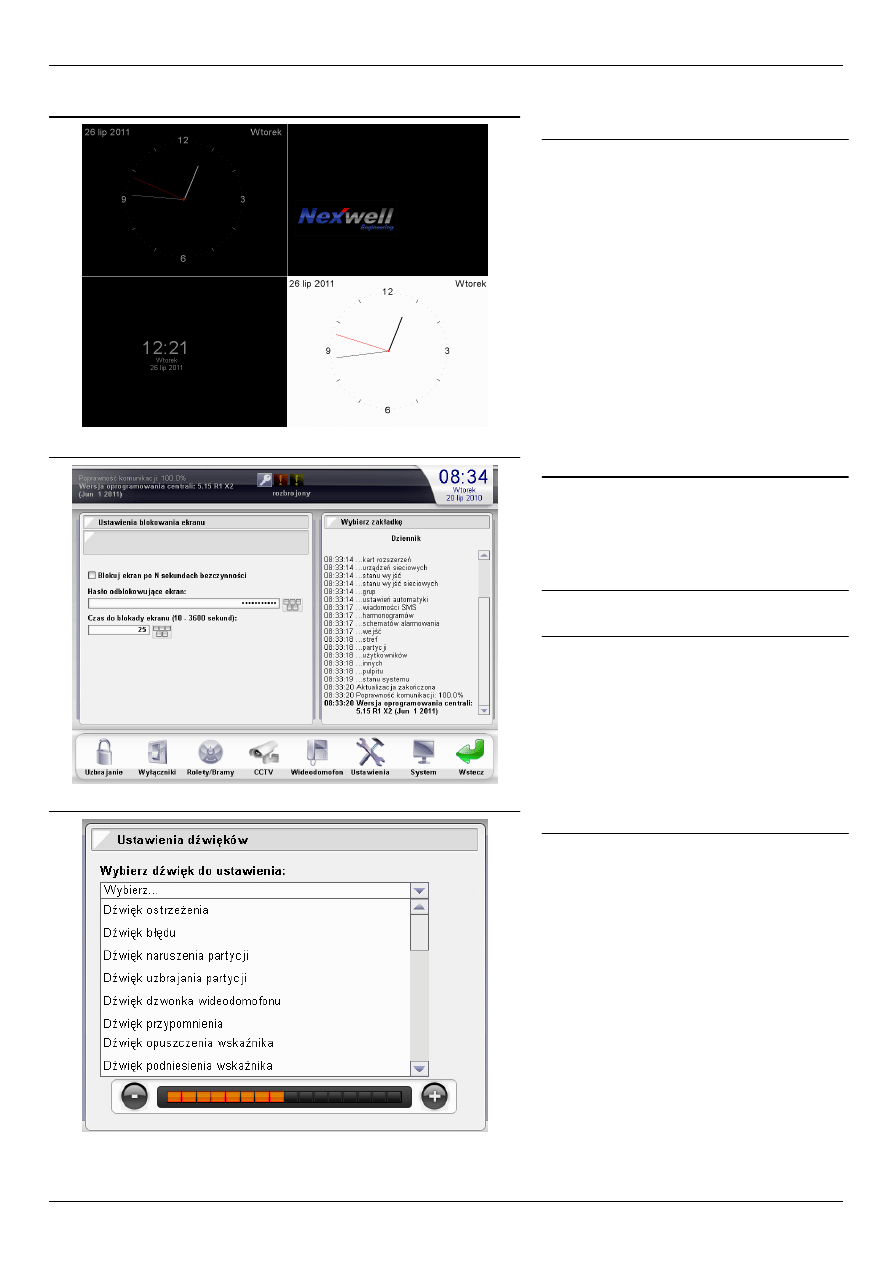
Pasek narzędzi - ustawienia: ustawienia ekranu: wygaszcze
Wygaszacze
Panel LCD oferuje 4 typy wygaszacza, który zostanie włączony
po wyznaczonym czasie.
Wygaszacz zostanie wyłączony:
po dotknięciu w którąkolwiek część panelu dotykowego
po uruchomieniu funkcji wyłącz lampę ekranu
po wykonaniu przez system akcji powiązanej z funkcjonowanie pa-
nelu LCD (wideodomofon, przypomnienie z dźwiękiem, automa-
tyczne monitorownie CCTV itp.)
Pasek narzędzi - ustawienia: blokowanie ekranu
Blokowanie ekranu
Funkcja "blokowanie ekranu" pozwala na zabezpieczenie hasłem
dostępu do funkcji użytkowych panelu dotykowego. Funkcja przy-
datna, gdy panel umieszczony jest w miejscu o charakterze pub-
licznym bądź gdy panel ma nie zabezpieczone inaczej odpowie-
dzialne funkcje sterowania.
Uwaga
Istnieje możliwość zabezpieczania hasłem indywidualnych funkcji
użytkowych panelu aktywowanych poprzez ikony na pulpicie pane-
lu.
Pasek narzędzi - ustawienia: ustawienia ekranu: dźwięki
Dźwięki
Konfiguracja dźwięków panelu LCD pozwala przypisać do typu zda-
rzenia systemu jeden z biblioteki 16 rodzajów dźwięku. Ponadto
każdemu z dźwięków można przyznać odpowiedni poziom głośno-
ści.
Nexwell | Instrukcja instalatora
NXW102 | Panel dotykowy LCD
N exwell E ngineering | biuro.tec hnic zne@nexwell.eu | www.nexwell.eu | N exo | I nteligentny dom
12
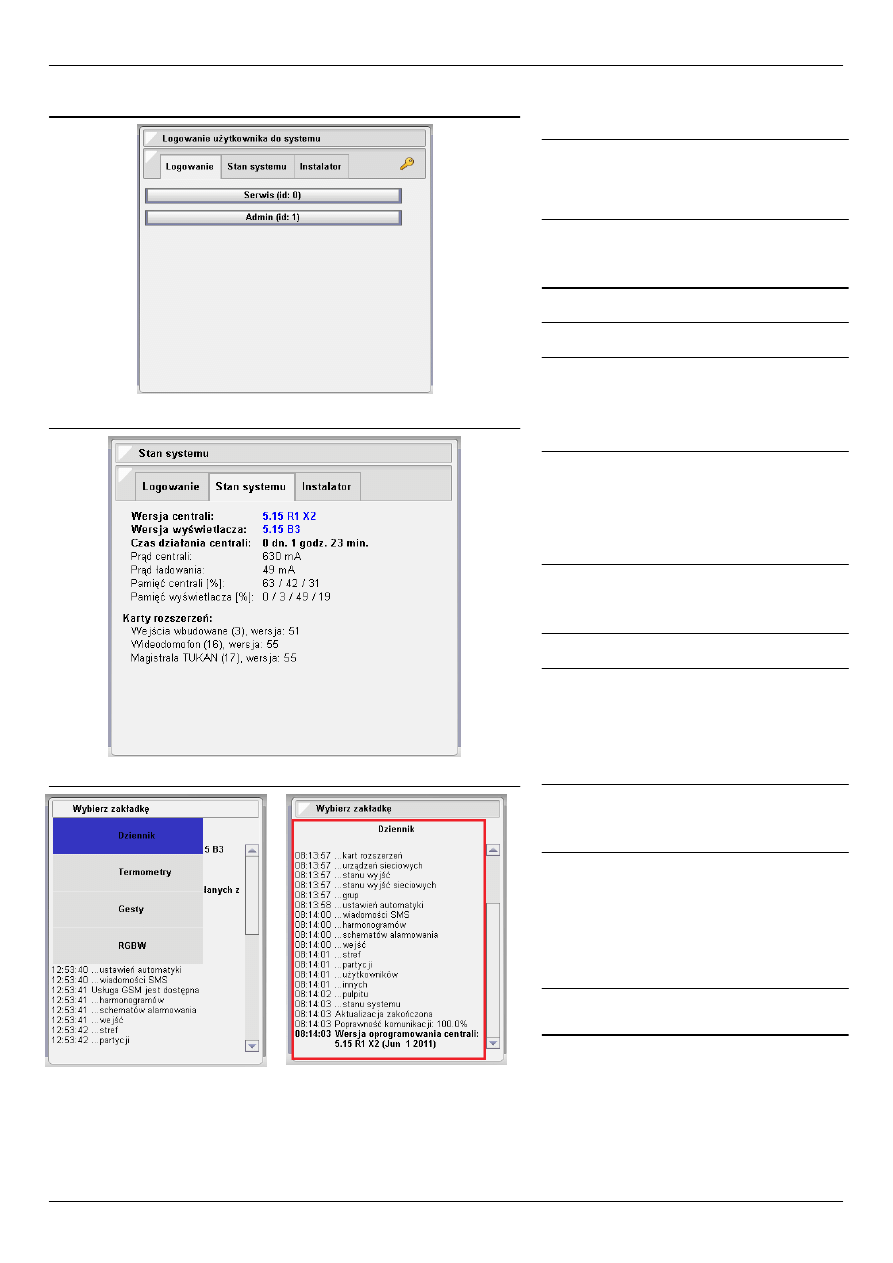
Pasek narzędzi - system
Logowanie
W menu system możliwe jest zalogowanie do funkcji:
• konfiguracji sprzętu: Serwis
• administracji i programowania: Admin
Uwaga
Hasła dostępowe nie są przechowywane w Panelu LCD. Wyjątkiem
jest sytuacja zalogowania jako "serwis" kiedy to obok zakładek
menu system pojawia się kluczyk symbolizujący funkcje automa-
tycznego logowania. Aby wyłączyć funkcje automatycznego logo-
wania należy kliknąć w kluczyk.
Nie jest możliwe równoczesne zalogowanie w menu system
na więcej niż jednym panelu LCD.
Pierwsze logowanie
Hasła fabryczne:
Serwis: 1234
Admin: 5678
Pasek narzędzi - system: stan systemu
Stan systemu
W zakładce stan systemu menu system zostały przedstawione naj-
ważniejsze informacje o systemie:
• wersje oprogramowania panelu, płyty głównej, kart rozszerzeń
• czas działania centrali od ostatniego włączenia systemu
• wartości monitorowania prądów płyty glównej
• monitor wykorzystania pamięci procesora panelu oraz płyty.
Zakładka - Instalator
Pozwala na pozostawienie w pamięci systemu informacji kontak-
towych do osoby odpowiedzialnej za prace konserwacyjne i insta-
latorskie danego systemu.
Uwaga
Dane do zakładki instalator należy podać logując się jako Serwis
w menu serwisant.
6 .2
Zakładki
Zakładki
Klikając w pole tekstowe "wybierz zakładkę" wysunie się podmenu
wyboru. Pozwala ono wybrać jaka funkcja panelu LCD ma być dos-
tępna po jego prawej stronie.
Dziennik
Jest monitorem aktualnych zdarzeń systemowych. Pozwala na bie-
rzący podgląd ostatnich 192 linijek dziennika.
Wyświetlane komunikaty można podzielić na 3 typy:
zwykłe - czarny tekst
ostrzeżenia - niebieski tekst
błędy - czerwony tekst
Dziennik jest domyślną funkcją pola zakładek.
Uwaga
Większość informacji wyświetlanych w dzienniku nie jest zapisy-
wana do historii systemu. Istnieje możliwość indywidualnego dla
systemu zapisu zdarzeń mających zostać wpisanych do historii.
Nexwell | Instrukcja instalatora
NXW102 | Panel dotykowy LCD
N exwell E ngineering | biuro.tec hnic zne@nexwell.eu | www.nexwell.eu | N exo | I nteligentny dom
13
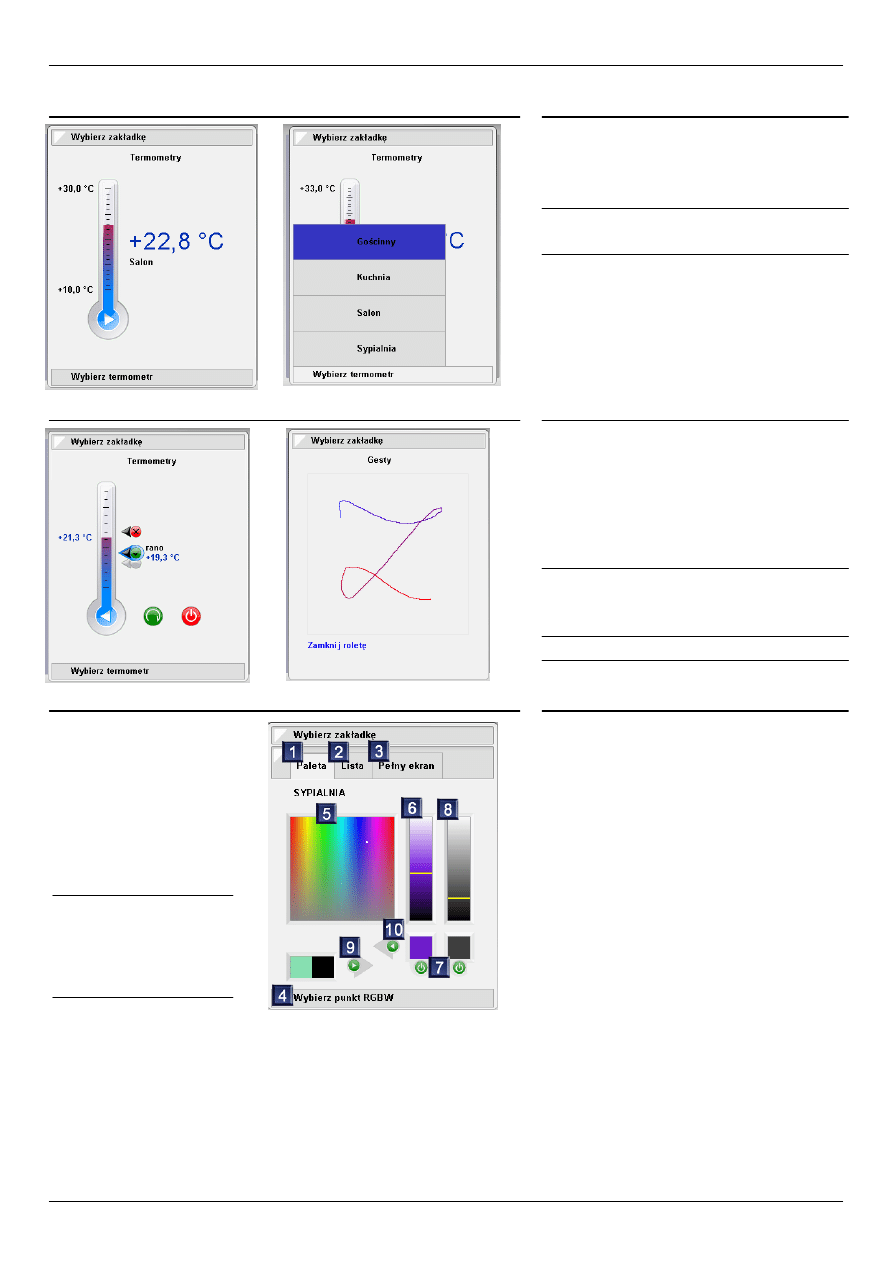
Zakładki - Termometry
Termometry
Chcąc wybrać podgląd danego termometru należy kliknąć menu
zakładki i wybrać termometry. Zostanie wyświetlony ostatnio oglą-
dany termometr. Aby zmienić wyświetlany termometr należy kliknąć
pasek wybierz termometr, który znajduje się na dole okna menu zak
łdek i przeciągnąć na odpowiednią nazwę termometru.
Uwaga
Wysokość "słupka rtęci" poszczególnego termometru i termostatu
jest konfigurowalna w ustawieniach sprzętowych modułu termo-
metru.
Zakładki - Termostaty/Gesty
Termostaty
Wybierając na panelu LCD termometr użytkownik ma dostęp do re-
gulacji termostatów. Aby przełączyć widok termometru na funkcję
regulacji termostatów należy kliknąć w
biały trójkąt
znajdujący się
na dole termometru. Po prawej stronie termometru pokażą się
su-
waki
przyporządkowanych termostatów. Aby wyregulować termos-
tat należy wybrać, który termostat ma być przestawiony. Wyboru
można dokonać kolejno klikając w zielone kółko przełączające ter-
mostaty. Wybierając termostat należy przesunąć suwak na żądaną
wartość. Jeśli dany termostat ma być w danym momencie aktyw-
ny należy kliknąć
czerwone kółko
(on/off termostatu).
Gesty
Pozwalają na sterowanie funkcjami systemu jednym z 32 zdefi-
niowynych gestów (lokalizacja: system / administarator / perso-
nalizacja / gesty).
Uwaga
Takie same gesty mogą mieć inne funkcje dla każdego z paneli LCD.
Zakładki - RGBW
Uwaga
Kanał W jest nadmiarową funkcją wo-
bec kanałów RGB. Wykorzystanie kana-
łu W dedykowanego dla oświetlenia bia-
łego pełni rolę uzupełniającą oświetle-
nia
kolorowego.
Dzięki
wykorzysty-
waniu możliwości kanału W, dużo łatwiej
jest uzyskać pastelowe kolory o zada-
walającej jasności.
Zakładki - RGBW
1- Paleta - podstawowa zakładka interfejsu ustawień RGBW
2 - Lista - zakładka wybranych i zapamiętanych kolorów
3. Pełny ekran - funkcja wyboru koloru na palecie powiększonej
do rozmiaru całego panelu LCD (analogicznie jak w przypadku ter-
mometrów)
4. Zakładka wyboru wyjścia RGBW
5. Paleta wyboru koloru
6. Pasek regulacji jasności koloru
7. Funkcja on/off dla kanału RGB i W
8. Pasek regulacji jasności kanału W
9. Schowek (tymczasowe zapamiętanie wybranego ustawienia ko-
loru) - przycisk przenosi ustawienie do pasków wyboru koloru.
10. Przycisk przenoszący wybrany kolor do schowka.
Nexwell | Instrukcja instalatora
NXW102 | Panel dotykowy LCD
N exwell E ngineering | biuro.tec hnic zne@nexwell.eu | www.nexwell.eu | N exo | I nteligentny dom
14
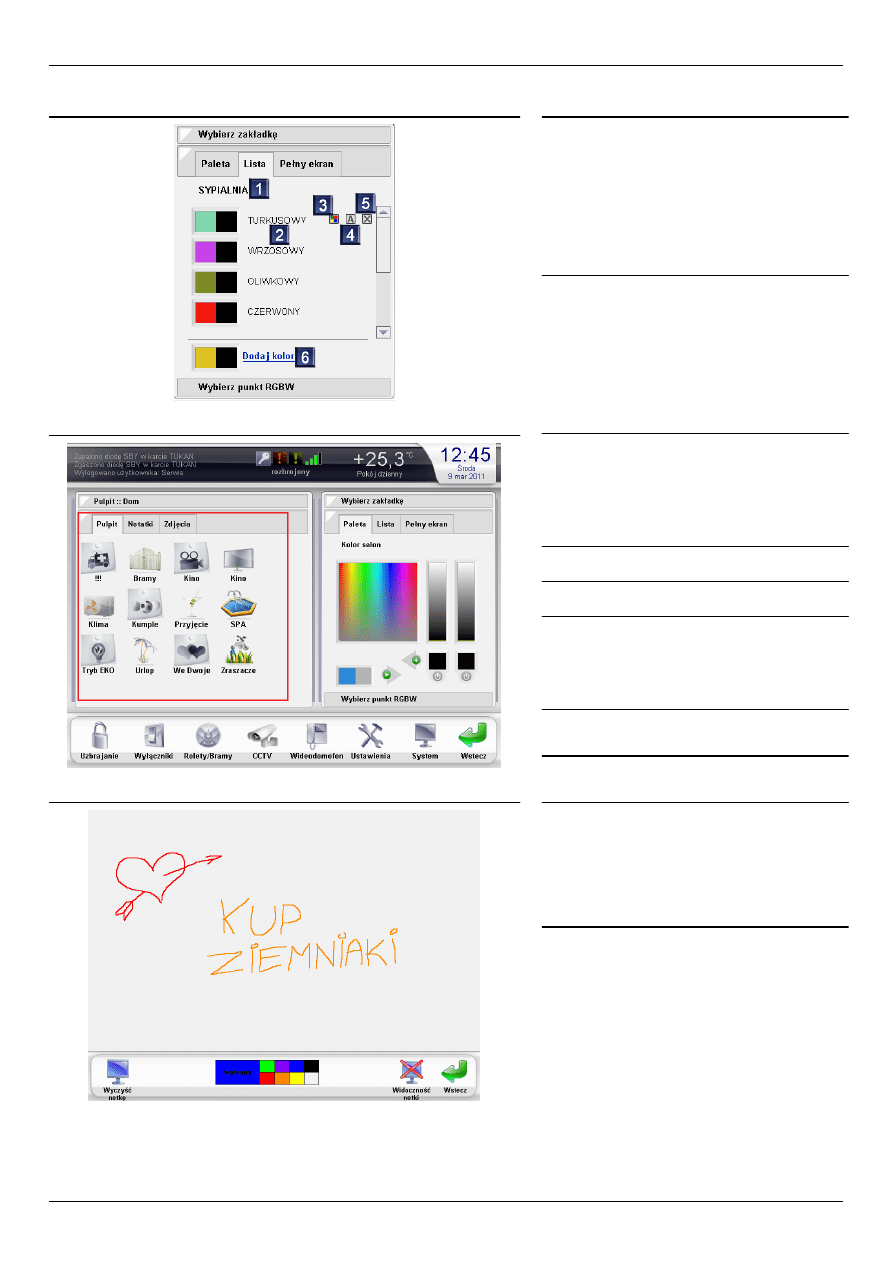
Zakładki - RGBW: Lista
RGBW: Lista
1. Nazwa wyjścia RGBW wybranego do sterowania
2. Nazwa, którą nadaje się kolorowi podczas dodawania koloru
Klikając na dany kolor pojawiają się opcje edycji koloru.
3. Wpisuje do pamięci danego koloru, kolor, który aktualnie znaj-
duje się w schowku.
4. Przycisk A pozwala na edycję nazwy już dodanego koloru.
5. Przycisk X usuwa dodany kolor.
6. Funkcja "dodaj kolor" pozwala na dodanie koloru, który jest
w schowku oraz nazwanie dodawanego koloru.
RGBW: Pełny ekran
Funkcja zakładki "pełny ekran" pozwala na precyzyjny dobór kolo-
rów. Paleta barw wyświetlana jest na całej powierzchni ekranu.
6 .3
Pulpit
Pulpit
Pulpit to przede wszystkim ikonkowy system typu pliki i foldery.
Poszczególna ikona może być rozkazem wykonania dowolnej akcji
lub grupy akcji związanych z praca systemu automatyki. Ikonki
mogą być również folderem, w którymi mogą być inne podfoldery
bądź kolejne ikony-wykonawcze. Dotknięcie ikony powoduje wy-
konanie danej czynności przez system bądź wejście do folderu, któ-
ry ikona symbolizuje.
Uwaga
Programowanie ikon pulpitu odbywa się w menu System / Admi-
nistrator / Personalizacja / Personalizacja pulpitu.
Biblioteki Ikon
W pamięci panelu LCD jest wgrane około 250 różnego typu ikon
pogrupowanych w 3 główne biblioteki.
"Orange" - ikony kolorowe
"Fiszki" - ikony szare imitujące przyklejoną karteczkę
"Standardowe" - klasyczna biblioteka ikonek Nexwell
Uwaga
Możliwość używania poszczególnych Ikon można zabezpieczyć has-
łem. Można również wybrać na których panelach ikonka ma być
niewidoczna.
Pulpit - Notatki
Notatki
Notatki to przyjazna funkcja pozwalająca na pozostawienie gra-
ficznej informacji innym użytkownikom systemu na pulpicie (ikona
widoczność notatki).
Notatkę z pulpitu można usunąć bezpośrednio z poziomu pulpitu
wykonując gest przeciągnięcia palcem z lewej do prawej na po-
wierzchni wyświetlanej notatki.
Zdjęcia
Zdjęcia na pulpicie panelu LCD są powiązane z pracą wideodo-
mofonu. W przypadku gdy naciśnięto przycisk wywoławczy Panel
wykonuje zdjęcie kamerą wideodomofonu i zapisuje je w pamięci
panelu. Panel pamięta 4 ostatnie zdjęcia.
Nexwell | Instrukcja instalatora
NXW102 | Panel dotykowy LCD
N exwell E ngineering | biuro.tec hnic zne@nexwell.eu | www.nexwell.eu | N exo | I nteligentny dom
15
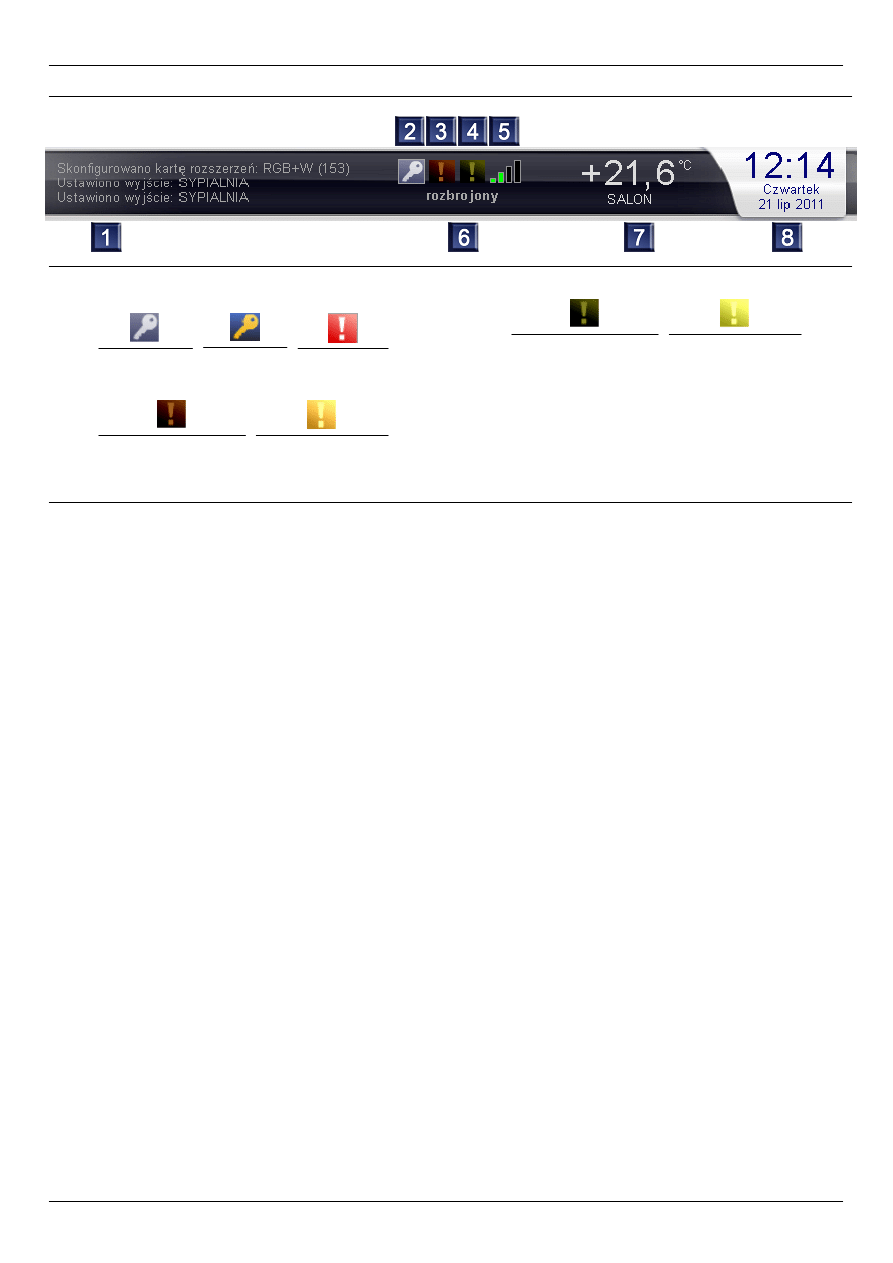
6 .4
Pasek stanu systemu
1. Dziennik stanu systemu przedstawia 3 ostatnie akcje wykonane przez system
2. Ikona kluczyka przedstawia stan uzbrojenia partycji
partycja rozbrojona
partycja uzbrojona
alarm
3. Ikona stanu partycji
partycja w stanie spoczynku
partycja naruszona /
sabotowana (pulsująco)*
*Grafika pozostanie w trybie naruszenia partycji aż do czasu zalogowania się
administratora systemu lub innego użytkownika z uprawnieniami administracyjnymi
4. Ikona poprawności działania systemu
system działa poprawnie
awaria*
*awaria jednego z elementów systemu - powodem może być sabotaż czujnika lub
sygnalizatora, brak komunikacji panelu z centralą.
5. Ikona siły sygnału GSM
6. Opis stanu partycji lub awarii systemu
7. Termometr - do każdego z paneli można przypisać jeden termometr, który będzie
widoczny zawsze na pasku stanu systemu. Wybór termometru dokonuje się w menu
ustawienia/termometr.
8. Zegar oraz data – ustawiania daty i godziny możliwe z poziomu menu system/ ad-
ministrator.
Nexwell | Instrukcja instalatora
NXW102 | Panel dotykowy LCD
N exwell E ngineering | biuro.tec hnic zne@nexwell.eu | www.nexwell.eu | N exo | I nteligentny dom
16
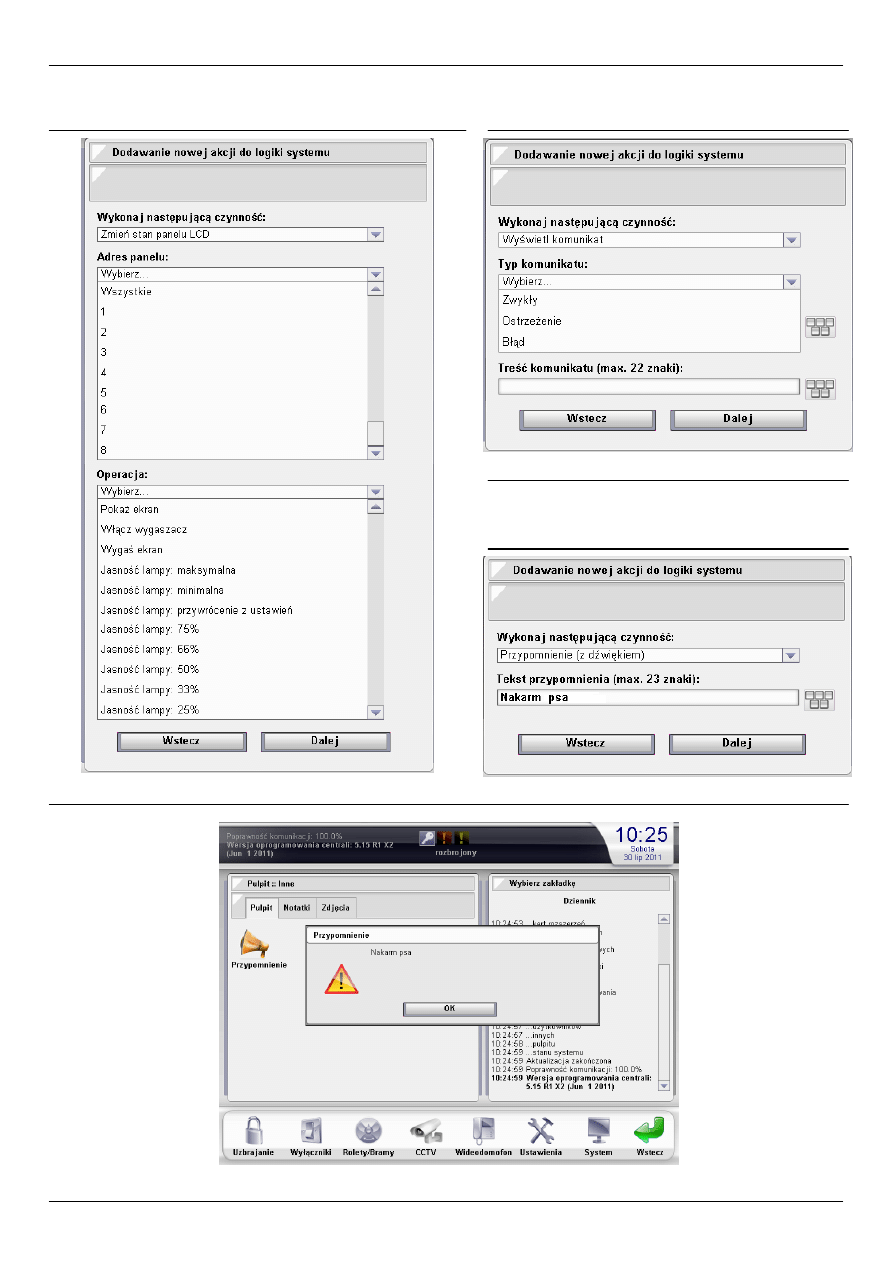
7
Akcje powiązane z panelem:
Zmień stan panelu LCD
Wyświetl komunikat
Typy wyświetlania komunikatu:
Zwykły - napis czarny w dzienniku systemu
Ostrzeżenie - napis niebieski w dzienniku systemu + dźwięk ostrzeżenia
Błąd - napis czerwony w dzienniku systemu + dźwięk błędu
Przypomnienie z dźwiękiem
Przykład przypomnienia (z dźwiękiem)
Nexwell | Instrukcja instalatora
NXW102 | Panel dotykowy LCD
N exwell E ngineering | biuro.tec hnic zne@nexwell.eu | www.nexwell.eu | N exo | I nteligentny dom
17
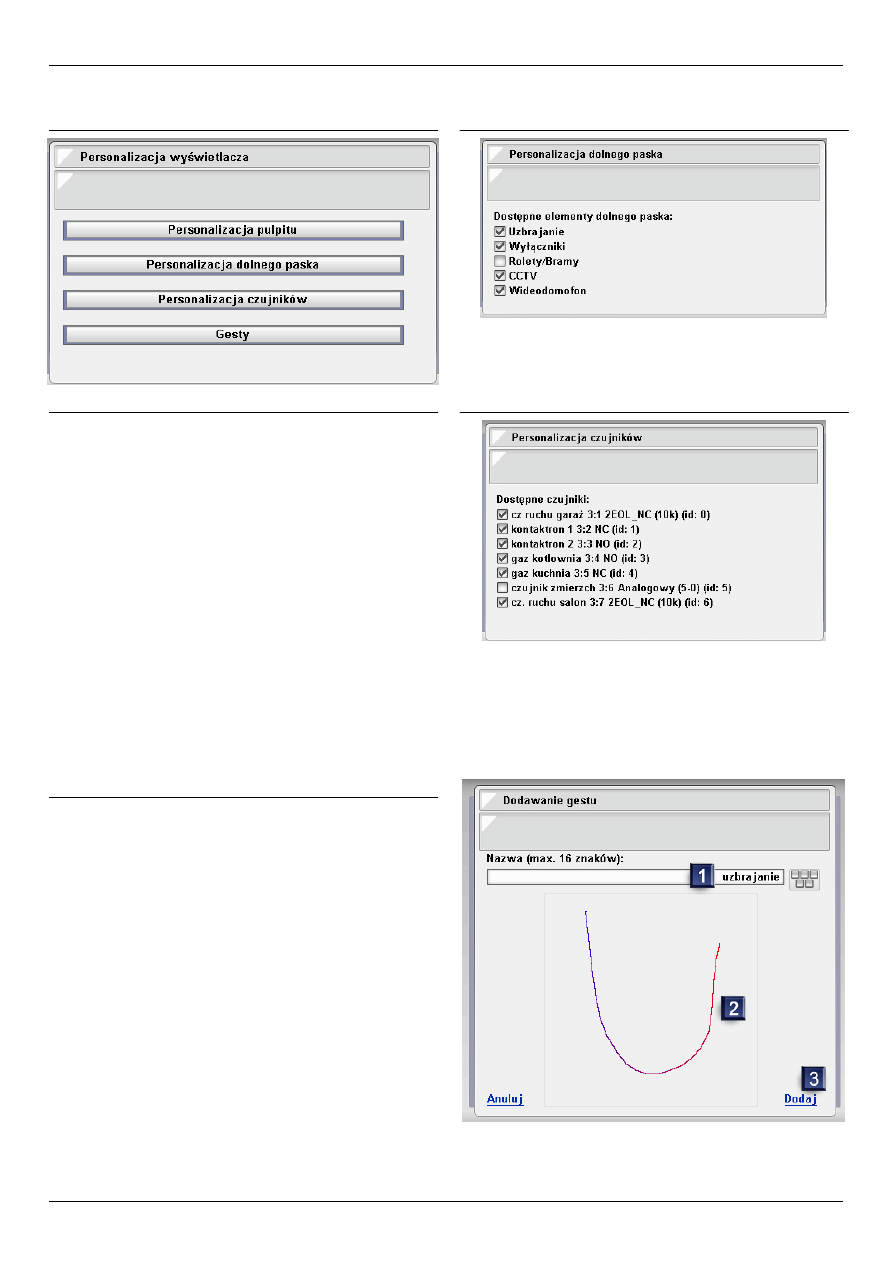
8
Personalizacja:
Personalizacja
Personalizacja dolnego paska
Ustawienia personalizacji dolnego paska przechowywane są w pamięci danego panelu
dotykowego.
Personalizacja
Wykorzystanie funkcji personalizacji wyświetlacza LCD w decydujący sposób wpływa
na wygodę korzystania z różnych funkcji inteligentnego domu opartego o system Ne-
xo. Personalizacja polega m.in. na umieszczeniu na pulpicie panelu LCD ikony uru-
chamiającej najczęściej używane funkcje systemu w postaci skrótów. Foldery które
zawierają również ikony wykonujące rozkazy są bardzo przydatne do katalogo-
wania funkcji używanych rzadziej lub sporadycznie.
Przykład funkcji skrótu bezpośrednio na pulpicie:
- tryb nocny domu [jedna ikona] (wyłączenia świateł w pomieszczeniach dziennych,
sprawdzenie stanu otwarcia bramy garażowej, uzbrojenie partycji nocnej alarmu,
przełączenie systemu grzewczego, wprowadzenie automatyki oświetlania elewacji
domu na tryb ekonomiczny)
Przykład folderu bezpośrednio na pulpicie:
- automatyka on/off (folder zawierający ikony deaktywujące i aktywujące programy
automatycznych funkcji domu np. włączanie automatyczne zraszaczy, właczanie au-
tomatyczne oświetlania od czujników ruchu, włączanie trybu symulacja obecności, wy-
łączenia automatyczne funkcji automatycznego opuszczania rolet)
Istotną funkcją korzystania ze skrótów wykonujących poszczególne zadania może być
zabezpieczanie ich hasłem.
Dane funkcje skrótów można przyporządkować do konkretnych paneli LCD.
W funkcjach personalizacji dostępne jest kilka sposobów personalizacji:
• Personalizacja pulpitu: odpowiedzialna za system ikonek i folderów dostępnych
na powierzchni pulpitu ekranu.
• Personalizacja dolnego paska: pozwala na wyłączenie ikon nieużywanych zasobów
systemu w dolnym pasku.
• Personalizacja czujników: pozwala na pomijanie wybranych czujników w menu
uzbrajanie zakładka blokowanie czujników.
• Gesty - definiowanie gestu wykonanego na panelu LCD.
Personalizacja czujników
Ustawienia personalizacji czujników przechowywane są w pamięci danego panelu
dotykowego. W przypadku dużej ilości czujników w systemie warto wyłączyć
wyświetlanie stanów czujników które nie są bezpośrednio związane
z funkcjonowaniem systemu alarmowego.
8 .1
Personalizacja pulpitu: gesty
Dowolnie definiowane przez użytkownika kształty można powiązać za pomocą logiki
z dowolnym zachowaniem systemu. Przykładowo gest będący poziomą linią rysowaną
"w prawo" może otwierać bramę wjazdową; pozioma linia rysowana "w lewo" może
z kolei tę bramę zamykać. Dany gest może aktywować tę samą funkcję na każdym
panelu, może także na każdym z nich oznaczać coś innego. Gesty o kształtach liter
"O", "Z" i "S" mogą odpowiednio otwierać, zamykać i zatrzymywać te rolety, które
znajdują się w tym samym pomieszczeniu, co dany panel LCD.
Gesty zapisywane są w pamięci płyty głównej. Maksymalna ilość gestów w systemie
to 32. W warunkach systemu automatyki (menu administrator/automatyka)
"wykonano gest na panelu dotykowym" należy wybrać, z którego panelu gest ma być
wiążący dla danej akcji (ten sam gest może mieć różne znaczenia dla rożnych paneli
LCD).
1. Nadaj unikalną nazwę dla gestu. Nazwa ta będzie funkcjonować w całym obszarze
systemu jako zdarzenie wejściowe dla funkcji "wykonano gest na panelu
dotykowym".
2. Narysuj naturalnym gestem linię w obszarze "gestu". W rozpoznawaniu gestu ważny
będzie kształt oraz kierunek gestu.
3. Potwierdź poprzez "dodaj".
Nexwell | Instrukcja instalatora
NXW102 | Panel dotykowy LCD
N exwell E ngineering | biuro.tec hnic zne@nexwell.eu | www.nexwell.eu | N exo | I nteligentny dom
18
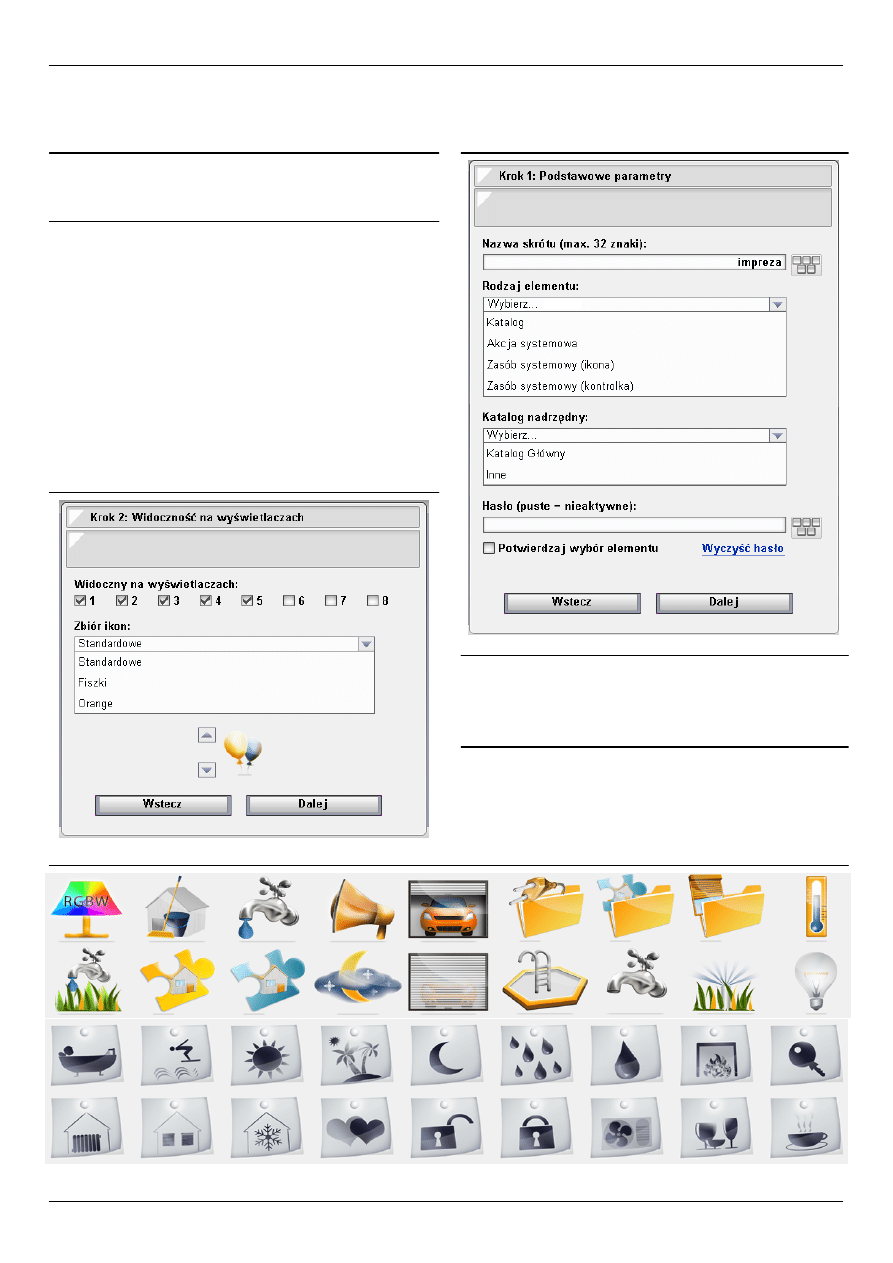
8.2
Skróty i foldery:
Personalizacja
System skrótów i folderów zapisywany jest w pamięci płyty głównej systemu. Przy-
porządkowanie adresu panelowi LCD automatycznie przydziela danemu panelowi sys-
tem skrótów i folderów wybrany dla danego adresu panelu.
Definicje personalizacji pulpitu
Katalog - (inaczej folder) to ikona reprezentująca wejście do folderu, w którym mo-
gą znajdować się inne ikony katalogów, akcji systemowych, zasobów systemo-
wych.
Akcja systemowa - ikona będąca bezpośrednim rozkazem wykonawczym wszelkich
możliwych akcji systemu.
Zasób systemowy (ikona) - pozwala na bezpośrednie sterowanie danym wyjściem
systemu. W przypadku gdy wyjście jest dwustanowe (np. on/pff) wygląd ikony odz-
wierciedla stan wyjścia.
Zasób systemowy (kontrolka) - przenosi w system skrótów i folderów funkcje
ikonek reprezentujących wyjścia, tak jak w menu bramy/rolety i wyłączniki z dolne-
go paska panelu.
Katalog nadrzędny - pole wyboru umiejscawiające dany folder/skrót w strukturze
drzewa skrótów i folderów.
Hasło - funkcja zabezpieczająca przed korzystaniem z danego skrótu przez osoby
do tego nieupoważnione.
Potwierdzaj wybór elementu - funkcja dodająca krok potwierdzający użycia da-
nego skrótu. Zabezpiecza przed przypadkowym uruchomieniem odpowiedzialnej funk-
cji.
Personalizacja pulpitu: Wybór widoczności na panelach poszczególnych ikonek
Personalizacja pulpitu: zarządzanie
Biblioteki Ikon
W pamięci panelu LCD jest wgrane około 250 różnego typu ikon pogrupowanych w 3
główne biblioteki.
"Orange" - ikony kolorowe
"Fiszki" - ikony szare imitujące przyklejoną karteczkę
"Standardowe" - klasyczna biblioteka ikonek Nexwell
Kojarzenie z akcją
Ostatnim krokiem dodawania skrótu jest przypisanie odpowiedniej akcji systemo-
wej.
Przykładowe ikony ze zbioru ikon Orange i Fiszki
Nexwell | Instrukcja instalatora
NXW102 | Panel dotykowy LCD
N exwell E ngineering | biuro.tec hnic zne@nexwell.eu | www.nexwell.eu | N exo | I nteligentny dom
19
Document Outline
Wyszukiwarka
Podobne podstrony:
Jak wymienić panel dotykowy w Samsung Avila GT
lcd 24 cala ekran dotykowy tutorial polska instrukcja
lab 4 panel operatorski instrukcja
INSTRUMENT PANEL
instrukcja do Panel Mio moov 200
Instrukcja wymiany ekranu dotykowego w HTC HD mini
71 Instrument Panel
71 Instrument Panel and Meter
generator dotykowy instrument
Digiplex Instrukcja użytkownika LCD
71 Instrument Panel Meter
lab 4 panel operatorski instrukcja
INSTRUMENT PANEL
Instrukcja aktualizacji Peugeot 508 ekran dotykowy
instrukcja do Panel Mio moov 200
ca10 instrukcja użytkownika LCD L
Instrument Panel and Console Trim
więcej podobnych podstron